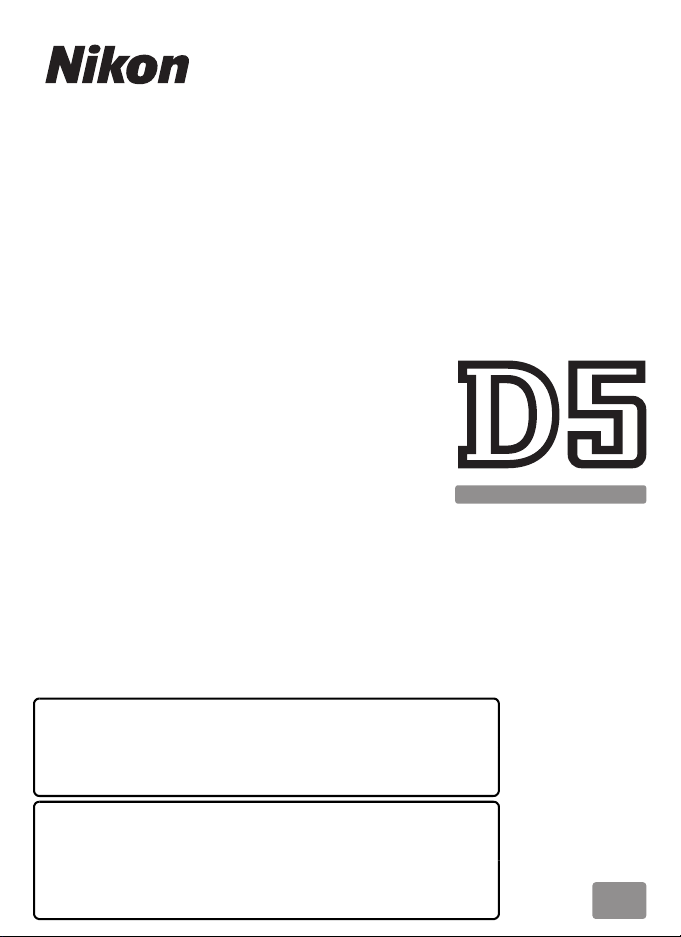
DIGITALKAMERA
Menuoversigt
Læs denne vejledning for information om indstillinger for
kameramenuerne. For information om grundlæggende
kamerafunktioner, se Brugervejledningen, der følger med
kameraet.
• Læs denne brugervejledning grundigt, før du anvender
kameraet.
• Når du har læst denne brugervejledning, skal du
opbevare den på et let tilgængeligt sted til fremtidig
brug.
Dk
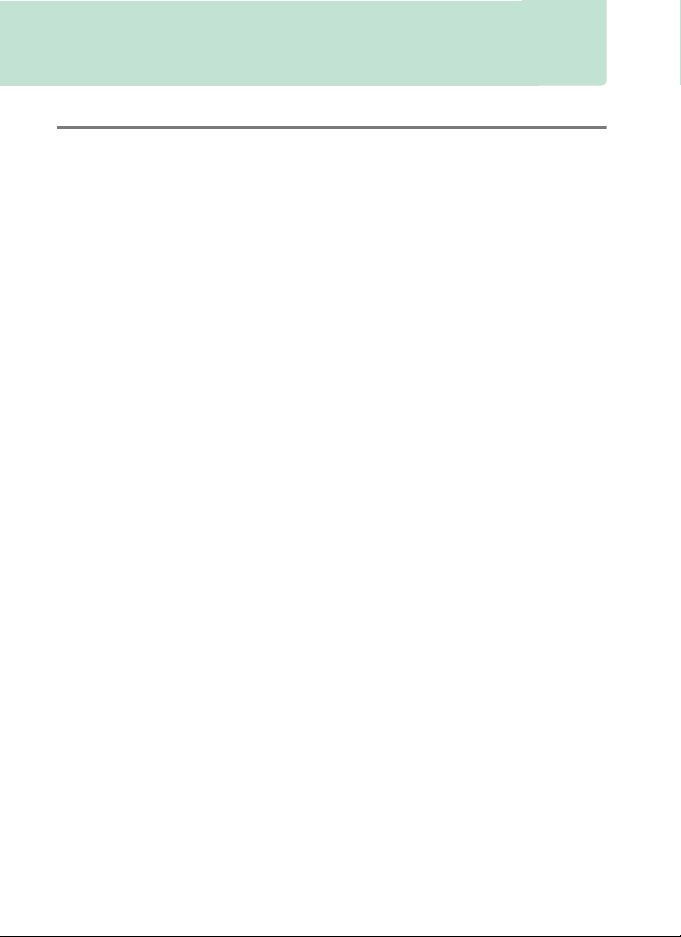
Indholdsfortegnelse
Menuoversigt 7
Standarder ...................................................................................................... 7
D Billedvisningsmenuen: Håndtering af billeder .........................16
Slet..........................................................................................................17
Billedvisningsmappe .......................................................................17
Skjul billede .........................................................................................18
Billedvisningsindstillinger.............................................................. 19
Kopier billede(r) .................................................................................19
Billedtjek...............................................................................................22
Efter sletning.......................................................................................23
Vis dette efter billedserie:...............................................................23
Automatisk billedrotation.............................................................. 24
Roter lodret .........................................................................................24
Slideshow.............................................................................................25
C Billedoptagemenuen: Optageindstillinger.................................27
Billedoptagemenuhukomm.......................................................... 28
Udvidede billedmenuhuk. ............................................................. 29
Lagermappe........................................................................................30
Filnavngivning ................................................................................... 33
Funktion af kortet i plads 2 ............................................................34
Flashstyring .........................................................................................34
Billedområde ...................................................................................... 38
Billedkvalitet ....................................................................................... 39
Billedstørrelse.....................................................................................40
NEF-optagelse (RAW)....................................................................... 41
ISO-følsomhedsindstillinger ......................................................... 42
Hvidbalance ........................................................................................43
2
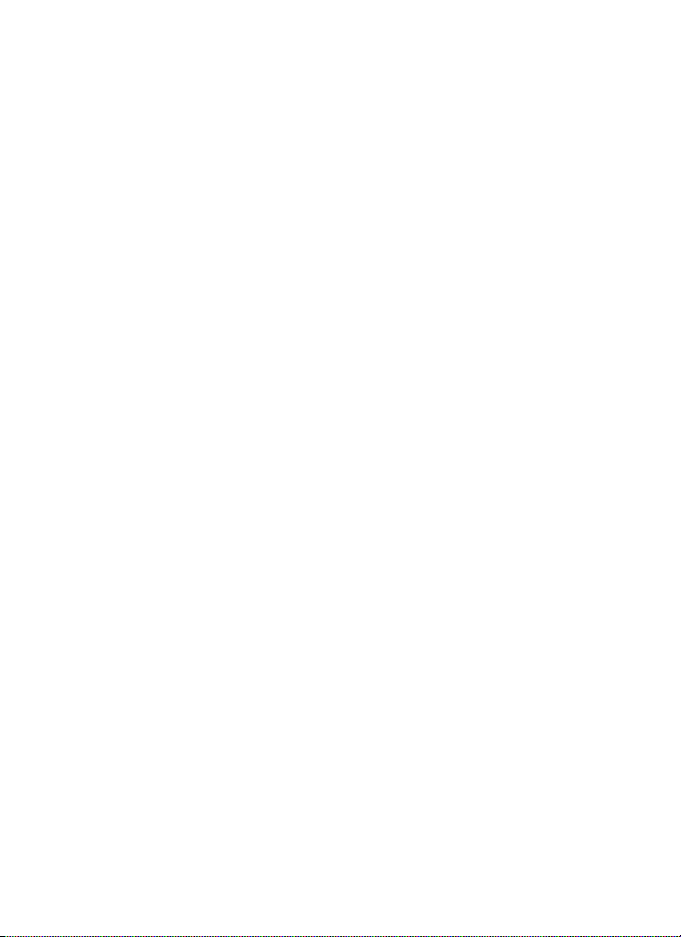
Indstil Picture Control......................................................................44
Håndter Picture Control.................................................................. 44
Farverum ..............................................................................................45
Aktiv D-Lighting................................................................................. 45
Støjreduk. ved langtidseksp.
(støjreduktion ved langtidseksponering) ............................46
Støjreduktion ved høj ISO .............................................................. 46
Vignetteringskontrol........................................................................47
Auto forvrængningskontrol ..........................................................47
Reduktion af støjstriber................................................................... 48
Indst. af auto-bracketing ................................................................48
Multieksponering ..............................................................................49
HDR (high dynamic range) ............................................................50
Intervaloptagelse ..............................................................................51
Lydløs Live View-fotografer........................................................... 51
1 Videooptagemenuen: Optageindstillinger for video.............. 52
Nulstil videooptagemenu ..............................................................53
Filnavngivning.................................................................................... 53
Destination ..........................................................................................53
Billedområde.......................................................................................53
Billedstr./billedhastighed ...............................................................54
Videokvalitet .......................................................................................54
Video ISO-følsomhedsindstilling. ................................................55
Hvidbalance ........................................................................................55
Indstil Picture Control......................................................................56
Håndter Picture Control.................................................................. 56
Mikrofonfølsomhed..........................................................................56
Frekvensrespons................................................................................ 56
Reduktion af vindstøj.......................................................................57
Støjreduktion ved høj ISO .............................................................. 57
Time-lapse-video...............................................................................57
Reduktion af støjstriber................................................................... 58
Elektronisk VR .....................................................................................58
3
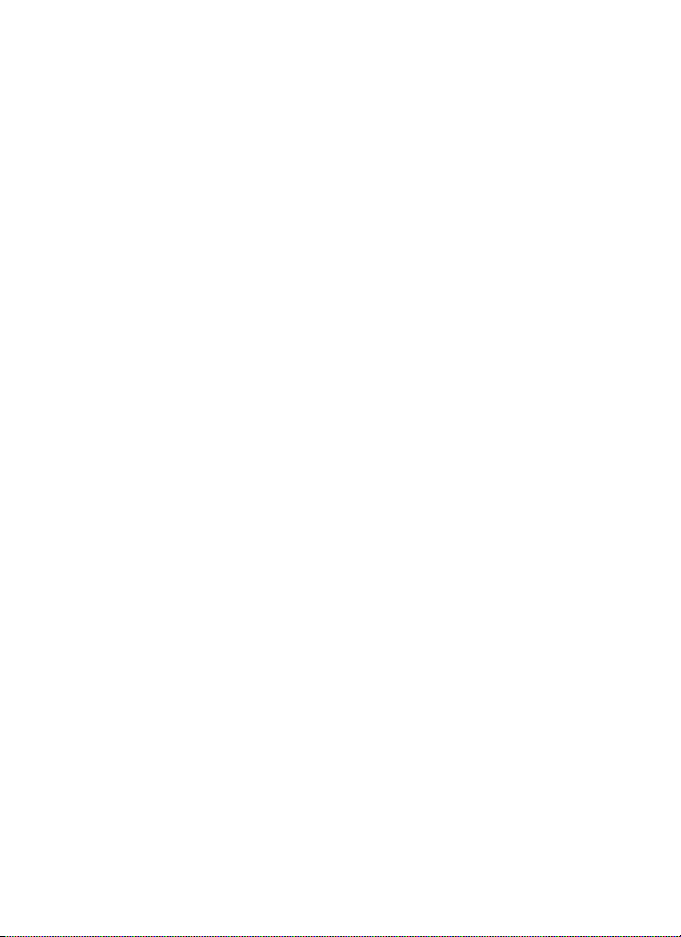
A Brugerindstillinger: Finindstilling af kameraindstillinger.......59
Brugerindstillingshukomm............................................................61
a: Autofokus .............................................................................................63
a1: Valg af AF-C-prioritering ..........................................................63
a2: Valg af AF-S-prioritering ..........................................................64
a3: Fokus-tracking med Lock-On................................................. 64
a4: 3D-tracking, ansigtsgenkendelse ......................................... 65
a5: Reg.område For 3D-tracking .................................................. 65
a6: Antal fokuspunkter .................................................................... 65
a7: Gem efter orientering ...............................................................66
a8: AF-aktivering................................................................................ 67
a9: Begræns valg af AF-metode ................................................... 67
a10: Begræns. af autofokusindstil. ..............................................68
a11: Fokuspunkt wrap-around ..................................................... 68
a12: Fokuspunktindstillinger ........................................................69
b: Lysmåling/eksponering ..................................................................69
b1: ISO-trinforøgelse ........................................................................69
b2: EV-trin for eksp.kontrol ............................................................ 69
b3: Eksp.-/flashkomp.trinværdi .................................................... 69
b4: Nem eksponeringskomp......................................................... 70
b5: Matrix-lysmåling ........................................................................ 71
b6: Centervægtet område .............................................................71
b7: Finindstill. af optimal eksp...................................................... 71
c: Timere/AE-lås ......................................................................................72
c1: Udløserknap AE-L .......................................................................72
c2: Standbytimer ...............................................................................72
c3: Selvudløser ...................................................................................73
c4: Tid for slukning af skærmen ...................................................73
d: Optagelse/visning............................................................................. 74
d1: Kontinuerlig optagehast. ........................................................74
d2: Maks. kont. udløsning ..............................................................74
d3: Begr. udvalg af udløserindst. ................................................. 75
d4: Indstill. for synkr. udløsning ................................................... 75
d5: Eksp.forsinkelsesindstilling ....................................................75
d6: Elektr. forr. lukkergardin-udløsn. .......................................... 76
d7: Filnummereringssekvens........................................................ 76
d8: Gitterlinjer i søgeren ................................................................. 77
d9: LCD-lys ...........................................................................................78
4
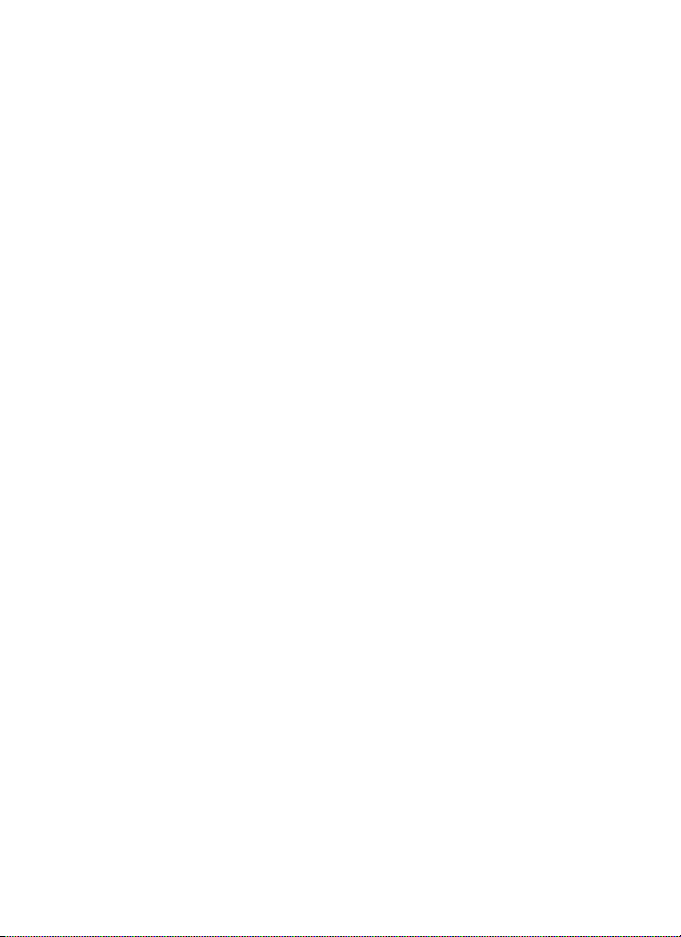
e: Bracketing/flash .................................................................................79
e1: Flashsynk.hastighed..................................................................79
e2: Flashlukkertid ..............................................................................80
e3: Eksponeringskomp. til flash ...................................................80
e4: Auto M ISO-følsomhedsstyr.....................................................80
e5: Pilotlys ............................................................................................81
e6: Auto-bracketing (indstill. M) ..................................................81
e7: Bracketing-rækkefølge .............................................................82
f: Knapper..................................................................................................83
f1: Brugerd. Knaptilknytning ......................................................... 83
f2: Multivælgers midterknap .........................................................94
f3: Lukkertids- og blændelås ......................................................... 95
f4: Tilpas kommandohjul ................................................................96
f5: Multivælger ...................................................................................98
f6: Slip knap for at bruge hjul........................................................98
f7: Spejlvend indikatorer ................................................................98
f8: Indst. til Live View-knappen ....................................................98
f9: Knappen D ....................................................................................99
g: Video......................................................................................................99
g1: Brugerd. Knaptilknytning........................................................ 99
B Opsætningsmenuen: Kameraopsætning....................................104
Formater hukommelseskort....................................................... 105
Sprog (Language)........................................................................... 105
Tidszone og dato............................................................................106
Skærmens lysstyrke ....................................................................... 106
Skærmens farvebalance............................................................... 107
Virtuel horisont ............................................................................... 108
Informationsvisning ...................................................................... 109
Finindstilling af AF ......................................................................... 110
Data om ikke-CPU objektiv .........................................................111
Rens billedsensor ........................................................................... 112
Lås spejl i hævet pos. ved rens .................................................. 112
Støvfrit referencebillede .............................................................. 113
Billedkommentar............................................................................115
Copyrightoplysninger .................................................................. 116
5
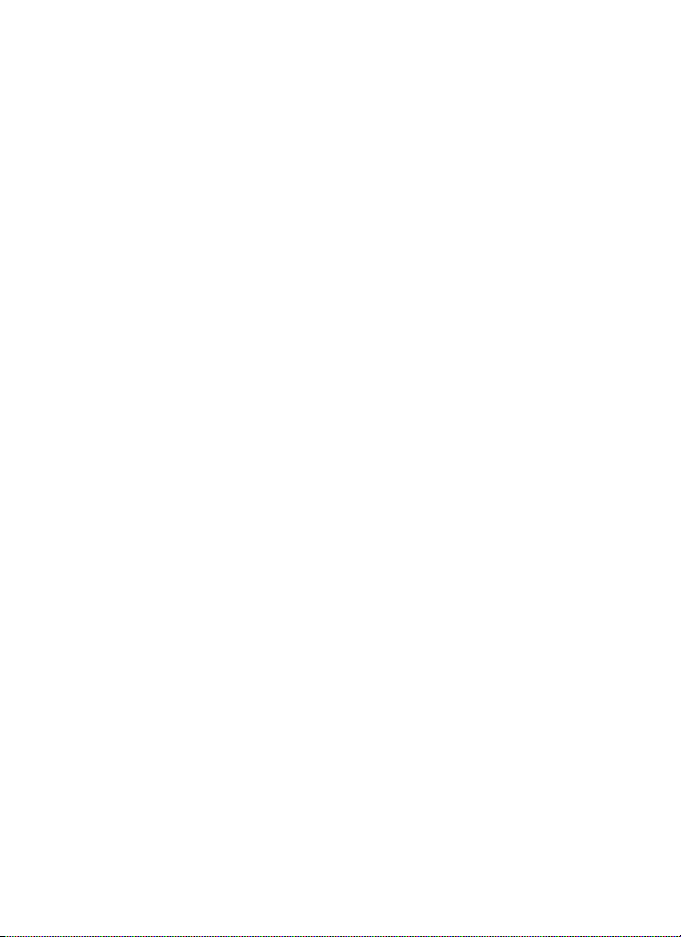
IPTC ..................................................................................................... 117
Indst. for stemmekommentar.................................................... 120
Bip........................................................................................................ 122
Berøringsknapper .......................................................................... 122
HDMI................................................................................................... 123
Lokationsdata.................................................................................. 123
Indst. for trådløs fjernbetj. (WR) ................................................ 124
Tilknyt fjernbetj. (WR) Fn-knap.................................................. 125
Netværk ............................................................................................. 126
Kortplads tom, frigør lås .............................................................. 126
Batterioplysninger ......................................................................... 127
Gem/indlæs indstillinger............................................................. 128
Nulstil alle indstillinger................................................................. 130
Firmwareversion............................................................................. 130
N Retoucheringsmenu: Oprettelse af retoucherede kopier... 131
NEF-behandling (RAW) ................................................................ 134
Beskær................................................................................................ 136
Skift størrelse ................................................................................... 137
D-Lighting......................................................................................... 139
Rød-øje-korrektion ........................................................................ 140
Opretning ......................................................................................... 140
Forvrængningskontrol ................................................................. 141
Perspektivkontrol........................................................................... 142
Filtereffekter..................................................................................... 142
Monokrom ........................................................................................ 143
Billedsandwich ................................................................................ 143
Rediger video .................................................................................. 146
Sammenligning side om side .................................................... 146
O Min Menu/m Seneste Indstillinger .............................................. 148
6
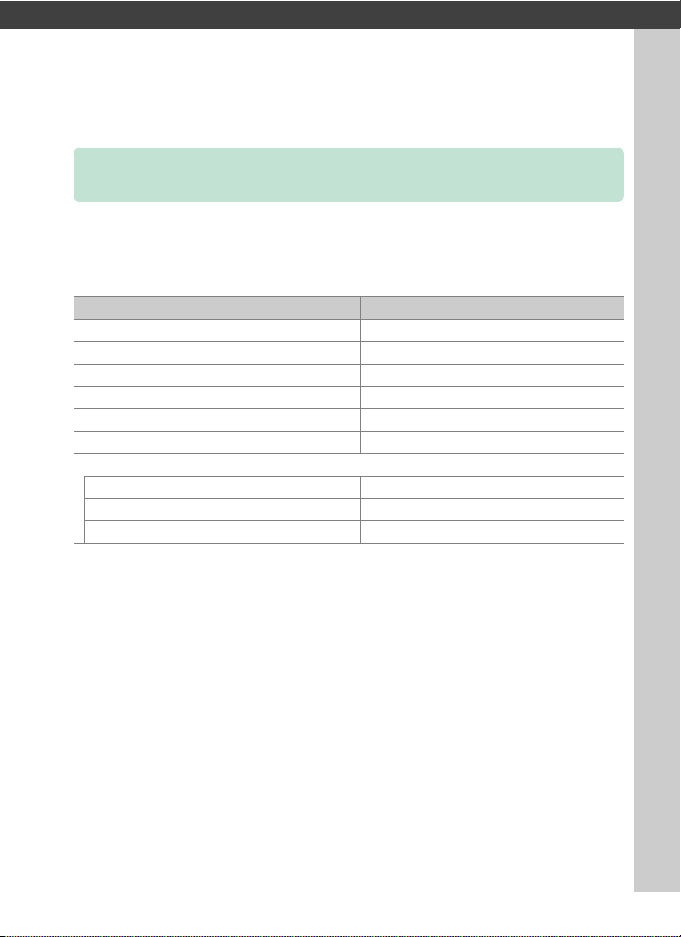
U
Menuoversigt
Standarder
Standardindstillingerne for indstillingerne i kameramenuerne er
opstillet herunder.
❚❚ Standarder for billedvisningsmenu
Indstilling Standard
Billedvisningsmappe (0 17) Alle
Billedtjek (0 22) Fra
Efter sletning (0 23) Vis næste
Vis dette efter billedserie: (0 23) Sidste billede i billedserien
Automatisk billedrotation (0 24) Til
Roter lodret (0 24) Til
Slideshow (0 25)
Billedtype Stillbilleder og videoer
Billedinterval 2 sek.
Afspilning af kommentar Fra
7
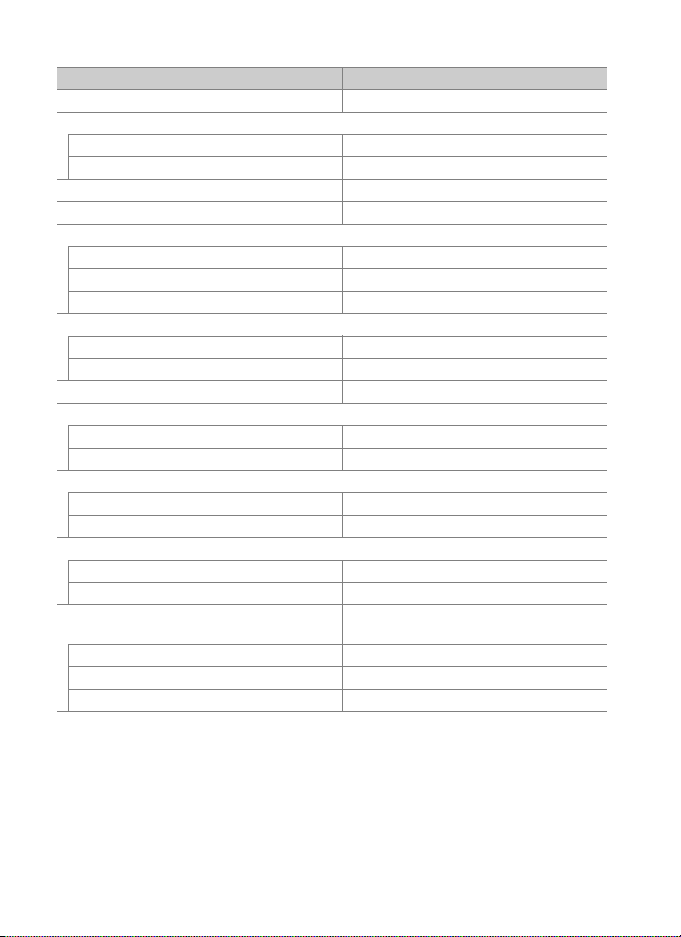
❚❚ Standardindstillinger for billedoptagemenu
Indstilling Standard
Udvidede billedmenuhuk. (0 29) Fra
Lagermappe (0 30)
Omdøb NC_D5
Vælg mappe efter nummer 100
Filnavngivning (0 33) DSC
Funktion af kortet i plads 2 (0 34) Overflow
Flashstyring (0 34)
Flashstyringsindstilling TTL
Indstillinger for trådløs flash Fra
Fjernbetjent flashstyring Gruppeflash
Billedområde (0 38)
Vælg billedområde FX (36×24) 1.0 ×
Automatisk DX-beskæring Til
Billedkvalitet (0 39) JPEG normal
Billedstørrelse (0 40)
JPEG/TIFF Large
NEF (RAW) Large
NEF-optagelse (RAW) (0 41)
NEF-komprimering (RAW) Komprimeret uden tab
Farvedybde for NEF (RAW) 14 bit
ISO-følsomhedsindstillinger (0 42)
ISO-følsomhed 100
Auto ISO-følsomhedsstyring Fra
Hvidbalance (0 43)
Finindstilling A-B: 0, G-M: 0
Vælg farvetemperatur 5000 K
Forudindstillet manuelt d-1
Auto > AUTO0 Bev. far. fra hvi. lys
(begr. va. far.)
8
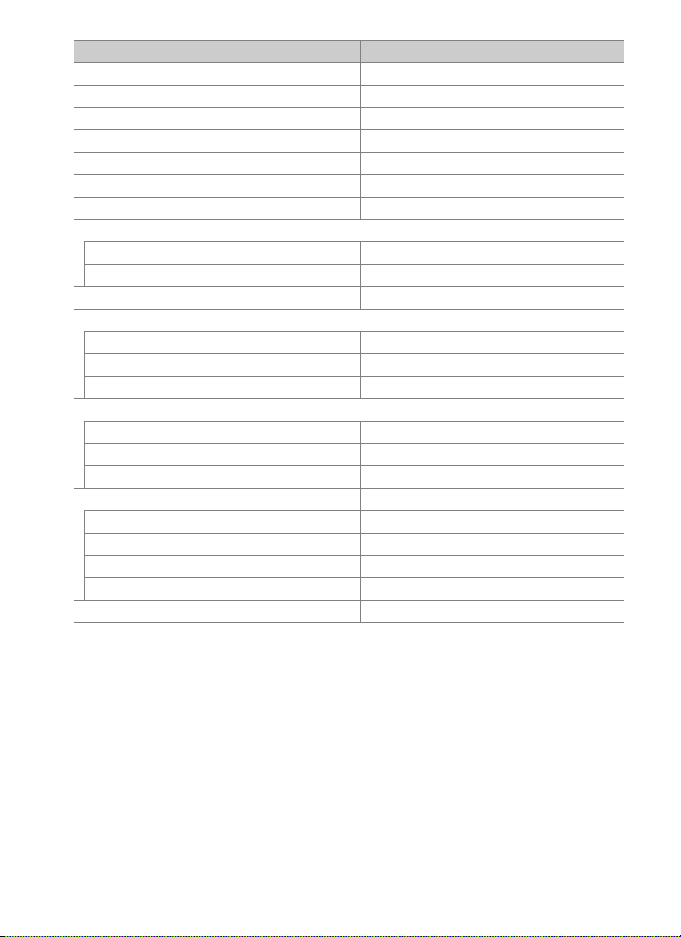
Indstilling Standard
Indstil Picture Control (0 44) Standard
Farverum (0 45) sRGB
Aktiv D-Lighting (0 45) Fra
Støjreduk. ved langtidseksp. (0 46) Fra
Støjreduktion ved høj ISO (0 46) Normal
Vignetteringskontrol (0 47) Normal
Auto forvrængningskontrol (0 47) Fra
Reduktion af støjstriber (0 48)
Indstilling til red. af støjstriber Deaktiver
Indikator for red. af støjstriber Til
Indst. af auto-bracketing (0 48) AE & flash
Multieksponering (0 49)
*
Multieksponeringstilstand Fra
Antal billeder 2
Billedsandwichindstilling Middel
HDR (high dynamic range) (0 50)
HDR-indstilling Fra
Eksponeringsforskel Auto
Udjævning Normal
Intervaloptagelse (0 51) Fra
Startindstillinger Nu
Interval 1 minut
Antal intervaller × billeder/interval 0001×1
Udjævning af eksponering Fra
Lydløs Live View-fotografer. (0 51) Fra
* Nulstilling af billedoptagemenuen er ikke tilgængelig, mens der optages.
9
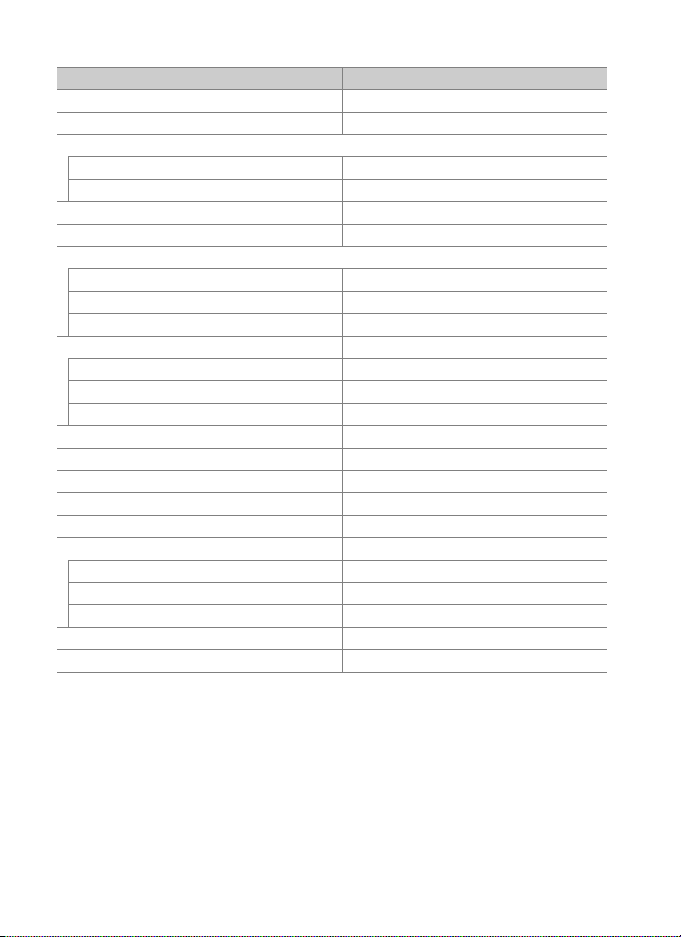
❚❚ Standardindstillinger for videooptagemenu
Indstilling Standard
Filnavngivning (0 53) DSC
Destination (0 53) Plads 1
Billedområde (0 53)
Vælg billedområde FX
Automatisk DX-beskæring Til
Billedstr./billedhastighed (0 54) 1920×1080; 60p
Videokvalitet (0 54) Høj kvalitet
Video ISO-følsomhedsindstilling. (0 55)
ISO-følsomhed (indstill. M) 100
Auto ISO-styring (indstill. M) Fra
Maksimal følsomhed 102400
Hvidbalance (0 55) Samme som billedindstillinger
Finindstilling A-B: 0, G-M: 0
Vælg farvetemperatur 5000 K
Forudindstillet manuelt d-1
Indstil Picture Control (0 56) Samme som billedindstillinger
Mikrofonfølsomhed (0 56) Automatisk følsomhed
Frekvensrespons (0 56) Bredt område
Reduktion af vindstøj (0 57) Fra
Støjreduktion ved høj ISO (0 57) Normal
Time-lapse-video (0 57) Fra
Interval 5 sek.
Optagetid 25 minutter
Udjævning af eksponering Til
Reduktion af støjstriber (0 58) Auto
Elektronisk VR (0 58) Fra
10
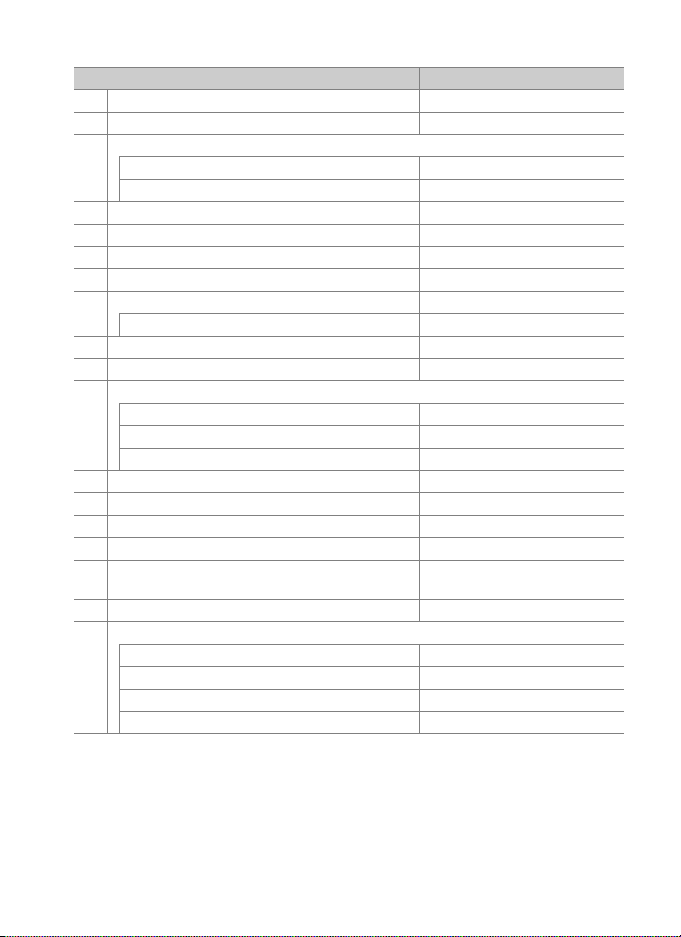
❚❚ Standarder for brugerindstillingsmenu
Indstilling Standard
a1 Valg af AF-C-prioritering (0 63) Udløser
a2 Valg af AF-S-prioritering (0 64) Fokus
a3 Fokus-tracking med Lock-On (0 64)
AF-respons ved motivblokering 3
Motivbevægelse (Normal)
a4 3D-tracking, ansigtsgenkendelse (0 65) Fra
a5 Reg.område for 3D-tracking (0 65) Normal
a6 Antal fokuspunkter (0 65) 55 punkter
a7 Gem efter orientering (0 66) Fra
a8 AF-aktivering (0 67) Lukker/AF-ON
Ude af fokus-udløsning Aktiver
a10 Begræns. af autofokusindstil. (0 68) Ingen begrænsninger
a11 Fokuspunkt wrap-around (0 68) Ingen wrap
a12 Fokuspunktindstillinger (0 69)
Manuel fokusindstilling Til
Fokuspunkts lysstyrke Normal
Hjælp til dynamisk AF-omr. Til
b1 ISO-trinforøgelse (0 69) 1/3 trin
b2 EV-trin for eksp.kontrol (0 69) 1/3 trin
b3 Eksp.-/flashkomp.trinværdi (0 69) 1/3 trin
b4 Nem eksponeringskomp. (0 70) Fra
b5 Matrix-lysmåling (0 71)
b6 Centervægtet område (0 71)
b7 Finindstill. af optimal eksp. (0 71)
Matrix-lysmåling 0
Centervægtet lysmåling 0
Spotmåling 0
Højlysvægtet lysmåling 0
Ansigtsgenkendelse slået
til
ø 12 mm
11
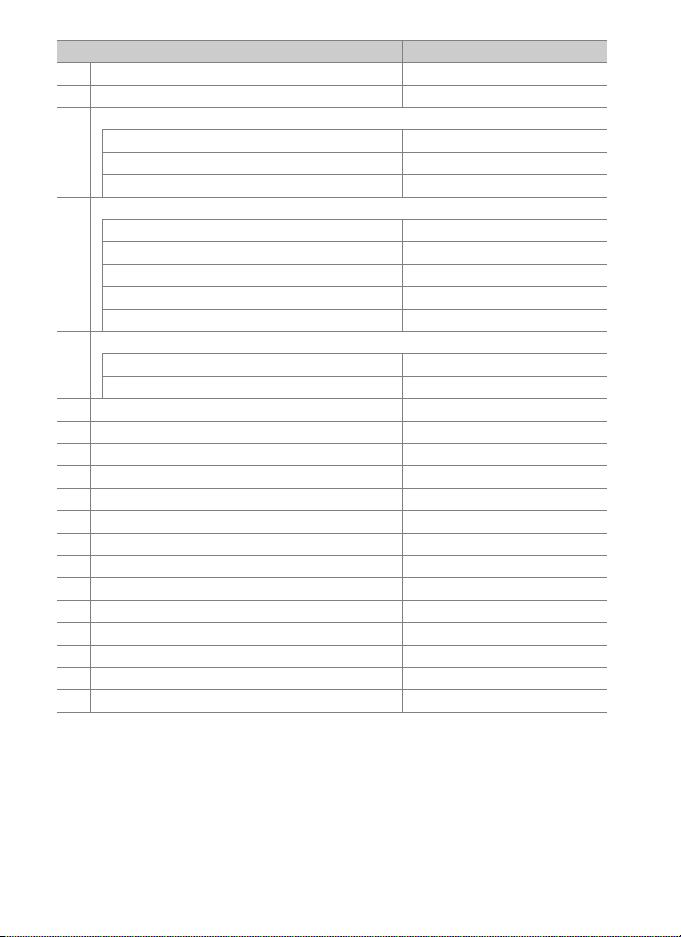
Indstilling Standard
c1 Udløserknap AE-L (0 72) Fra
c2 Standbytimer (0 72) 6 sek.
c3 Selvudløser (0 73)
Selvudløserforsinkelse 10 sek.
Antal billeder 1
Interval mellem billeder 0,5 sek.
c4 Tid for slukning af skærmen (0 73)
Billedvisning 10 sek.
Menuer 1 min.
Informationsvisning 10 sek.
Billedtjek 4 sek.
Live View 10 min.
d1 Kontinuerlig optagehast. (0 74)
Kontinuerlig høj hastighed 12 bps
Kontinuerlig lav hastighed 5 bps
d2 Maks. kont. udløsning (0 74) 200
d4 Indstill. for synkr. udløsning (0 75) Synkr.
d5 Eksp. forsinkelsesindstilling (0 75) Fra
d6 Elektr. forr. lukkergardin-udløsn. (0 76) Deaktiver
d7 Filnummereringssekvens (0 76) Til
d8 Gitterlinjer i søgeren (0 77) Fra
d9 LCD-lys (0 78) Fra
e1 Flashsynk.hastighed (0 79) 1/250 sek.
e2 Flashlukkertid (0 80) 1/60 sek.
e3 Eksponeringskomp. til flash (0 80) Hele billedet
e4 Auto M ISO-følsomhedsstyr. (0 80) Motiv og baggrund
e5 Pilotlys (0 81) Til
e6 Auto-bracketing (indstill. M) (0 81) Flash/hastighed
e7 Bracketing-rækkefølge (0 82) Målt værdi > under > over
12
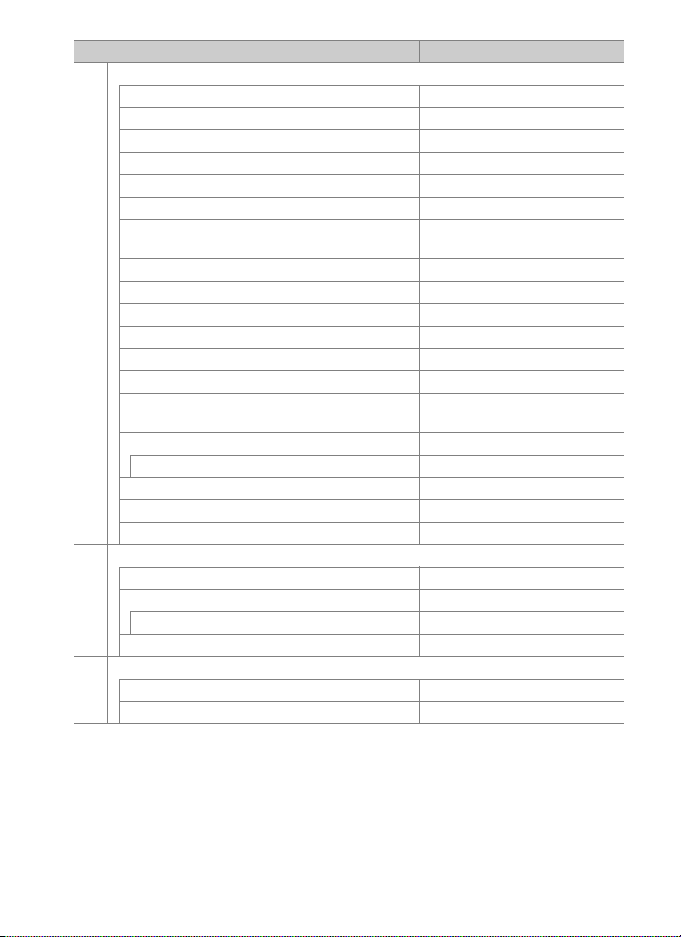
Indstilling Standard
f1 Brugerd. knaptilknytning (0 83)
Knappen dybdeskarphed Dybdeskarphed
Knappen dybdeskarphed + y Ingen
Knappen Fn1 Ingen
Knappen Fn1 + y Vælg billedområde
Knappen Fn2 Dybdeskarphed
Knappen Fn2 + y Ingen
Knappen Fn til lodret optagelse
Knappen Fn til lodret optag. + y Ingen
Knappen Fn3 Opret forb. til netværk
Knappen AF-ON AF-ON
Sekundær vælger Valg af fokuspunkt
Sekundær vælgers midte AE/AF-lås
Sekundær vælgers midte + y Ingen
Knappen AF-ON til lodret optag.
Multivælger til lodret optag. Samme som multivælger
Billedinformation/-visning Info D/Billedvisning C
Knappen BKT + y Auto-bracketing
Videooptageknap + y Ingen
Obj. fokusfunktionsknap. Kun AF-lås
f2 Multivælgers midterknap (0 94)
Optageindstilling Vælg midterste fokuspunkt
Billedvisningsindstilling Zoom til/fra
Zoom til/fra Lille forstørrelse (50 %)
Live View Vælg midterste fokuspunkt
f3 Lukkertids- og blændelås (0 95)
Lukkertidslås Fra
Blændelås Fra
AE-lås (nulstil ved
udløsning)
Samme som knappen
AF-ON
13
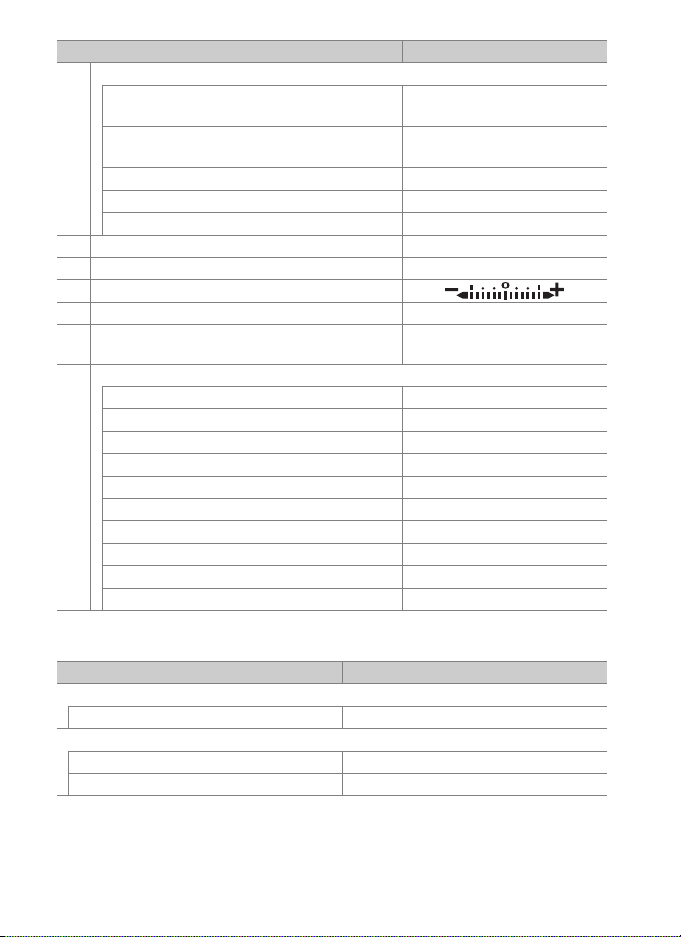
Indstilling Standard
f4 Tilpas kommandohjul (0 96)
Skift drejeretning
Skift primært/sekundært
Blændeindstilling Sekundært kommandohjul
Menuer og billedvisning Fra
Sekund. hjul, billed. frem/tilbage 10 billeder
f5 Multivælger (0 98) Gør intet
f6 Slip knap for at bruge hjul (0 98) Nej
f7 Spejlvend indikatorer (0 98)
f8 Indst. til Live View-knappen (0 98) Aktiver
f9 Knappen D (0 99)
g1 Brugerd. knaptilknytning (0 99)
Knappen dybdeskarphed Indeksmarkering
Knappen dybdeskarphed + y Ingen
Knappen Fn1 Ingen
Knappen Fn1 + y Ingen
Knappen Fn2 Ingen
Knappen Fn2 + y Ingen
Knappen Fn3 Ingen
Sekundær vælgers midte AE/AF-lås
Sekundær vælgers midte + y Ingen
Udløserknap Tag billeder
Eksponeringskompensation: U
Lukkertid/blændeåbning: U
Eksponering: Fra
Autofokus: Fra
LCD-baggrundsbelysning
(D)
❚❚ Standarder for opsætningsmenu
Indstilling Standard
Tidszone og dato (0 106)
Sommertid Fra
Skærmens lysstyrke (0 106)
Menuer/billedvisning 0
Live View 0
14
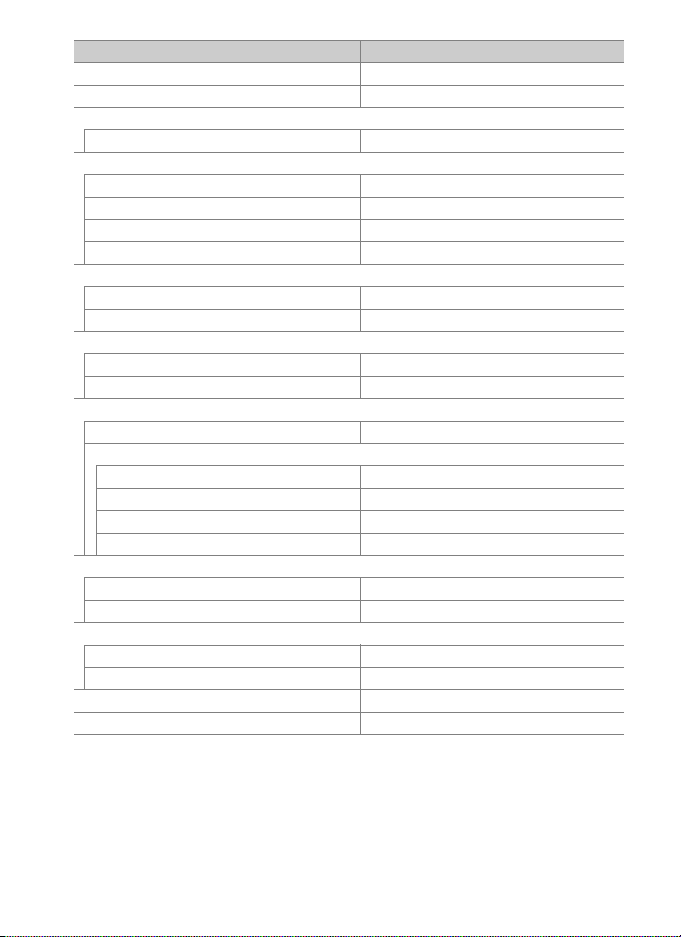
Indstilling Standard
Skærmens farvebalance (0 107) A-B: 0, G-M: 0
Informationsvisning (0 109) Auto
Rens billedsensor (0 112)
Rens ved kamera tænd/sluk Rens ved kamera tænd og sluk
Indst. for stemmekommentar (0 120)
Stemmekommentar Fra
Overskriv stemmekomm. Deaktiver
Stemmekommentarstyring Tryk og hold
Lydudgang Højttaler/hovedtelefoner
Bip (0 122)
Lydstyrke Fra
Tonehøjde Lav
Berøringsknapper (0 122)
Aktiver/deakt. berøringsknapper Aktiver
Bladreretning for fuldskærmsvis. Venstre V højre
HDMI (0 123)
Udgangsopløsning Auto
Avanceret
Outputområde Auto
Størrelse på outputvisning 100 %
Skærmvisning i Live View Fra
Dobbelt monitor Til
Lokationsdata (0 123)
Standbytimer Aktiver
Indstil klokkeslæt via satellit Ja
Indst. for trådløs fjernbetj. (WR) (0 124)
LED-indikator Til
Forbindelsesindstilling Parring
Tilknyt fjernbetj. (WR) Fn-knap (0 125) Ingen
Kortplads tom, frigør lås (0 126) Muliggør udløsning
15
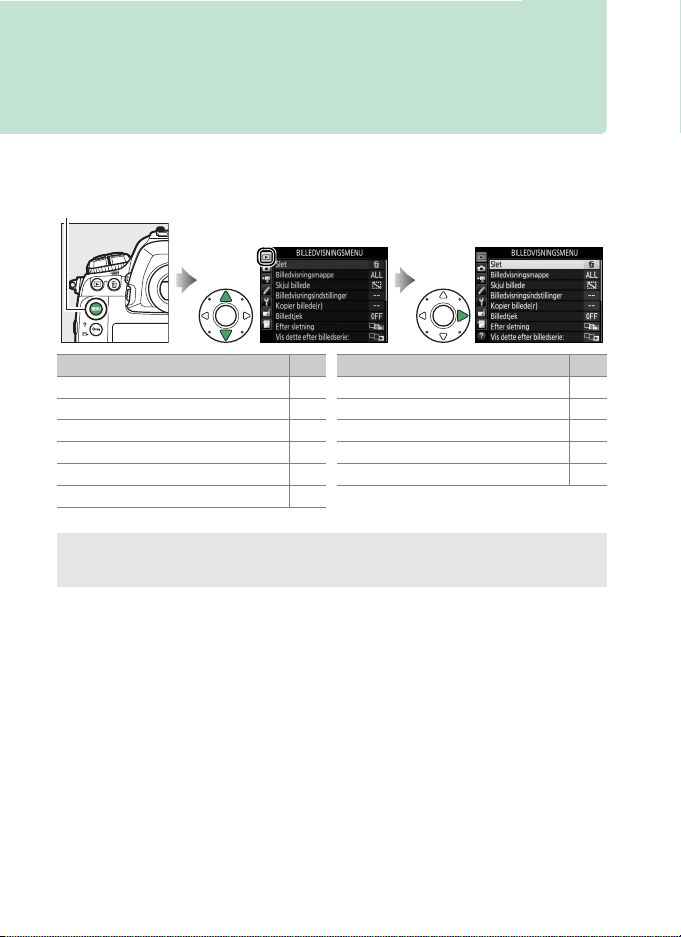
D Billedvisningsmenuen:
Håndtering af billeder
For at få vist billedvisningsmenuen skal du trykke på G og vælge
fanen K (billedvisningsmenu).
Knappen G
Indstilling 0
Slet 17
Billedvisningsmappe 17
Skjul billede 18
Billedvisningsindstillinger 19
Kopier billede(r) 19
Billedtjek 22
A Se også
Standardmenuerne er opstillet på side 7.
16
Indstilling 0
Efter sletning 23
Vis dette efter billedserie: 23
Automatisk billedrotation 24
Roter lodret 24
Slideshow 25
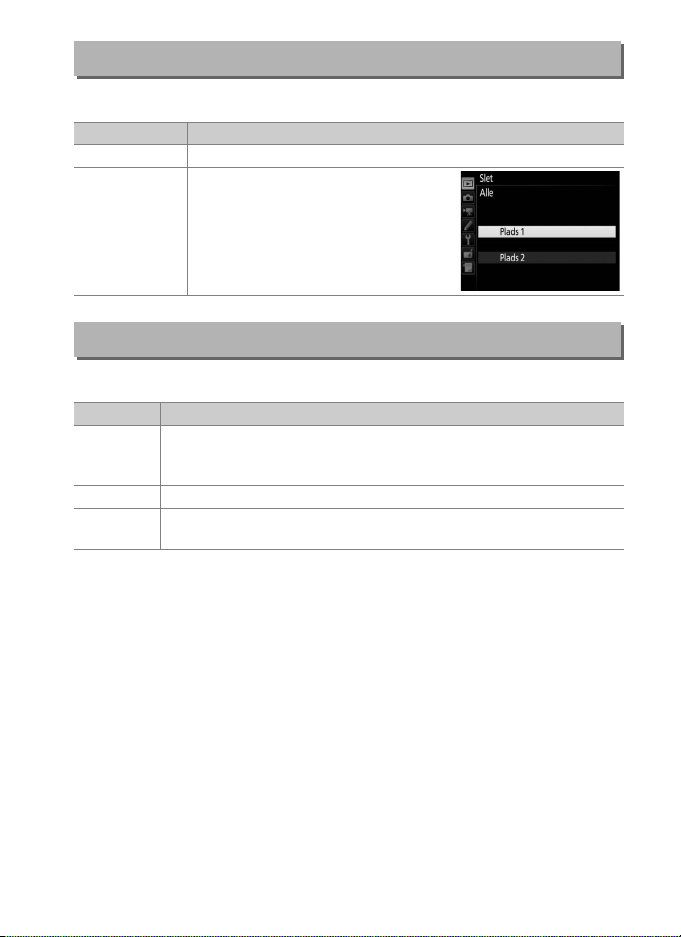
Slet
Slet flere billeder.
Indstilling Beskrivelse
Q Valgte
R Alle
Slet valgte billeder.
Slet alle billeder i den mappe, der
aktuelt er valgt til billedvisning.
der er isat to kort, kan du vælge
hvilket kort, billederne skal slettes
fra.
Knappen G ➜ D billedvisningsmenu
Hvis
Billedvisningsmappe
Knappen G ➜ D billedvisningsmenu
Vælg en mappe til billedvisning.
Indstilling Beskrivelse
(Mappenavn)
Aktuel
Billederne i alle mapper oprettet med D5 er synlige under
billedvisning. Du kan også omdøbe mapper ved hjælp af
indstillingen Lagermappe > Omdøb i billedoptagemenuen.
Alle Billederne i alle mapper er synlige under billedvisning.
Kun billederne i den aktuelle mappe er synlige under
billedvisning.
17
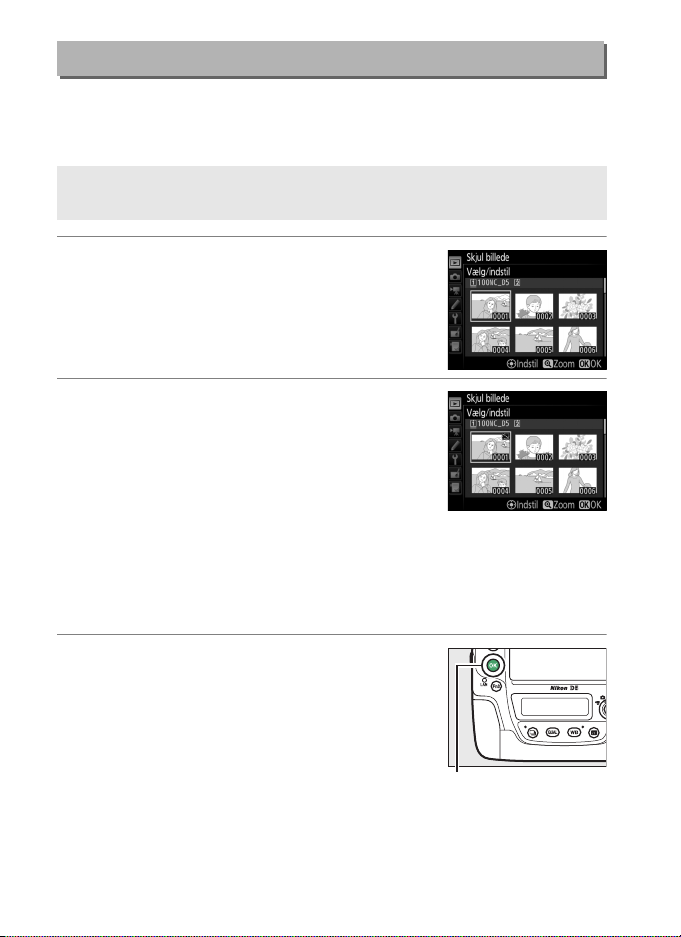
Skjul billede
Knappen J
Skjul eller fremhæv valgte billeder som beskrevet herunder. Skjulte
billeder er kun synlige i menuen Skjul billede og kan kun slettes ved
formatering af hukommelseskortet.
Knappen G ➜ D billedvisningsmenu
D Beskyttede og skjulte billeder
Fremhævelse af et beskyttet billede fjerner også beskyttelsen fra billedet.
1 Vælg Vælg/indstil.
Markér Vælg/indstil, og tryk på 2 (for at
springe resterende trin over og få vist alle
billeder skal du markere Fjern markering
af alle og trykke på J).
2 Vælg billeder.
Anvend multivælgeren til at rulle igennem
billederne på hukommelseskortet (for at få
vist det markerede billede i
fuldskærmsvisning skal du trykke på
knappen X og holde den nede) og trykke
midt på multivælgeren for at vælge det aktuelle billede.
billeder er markeret med ikonet R; for at fravælge et billede skal
du markere det og trykke midt på multivælgeren igen.
du har valgt alle de ønskede billeder.
Valgte
Fortsæt, til
3 Tryk på J.
18
Tryk på J for at afslutte handlingen.
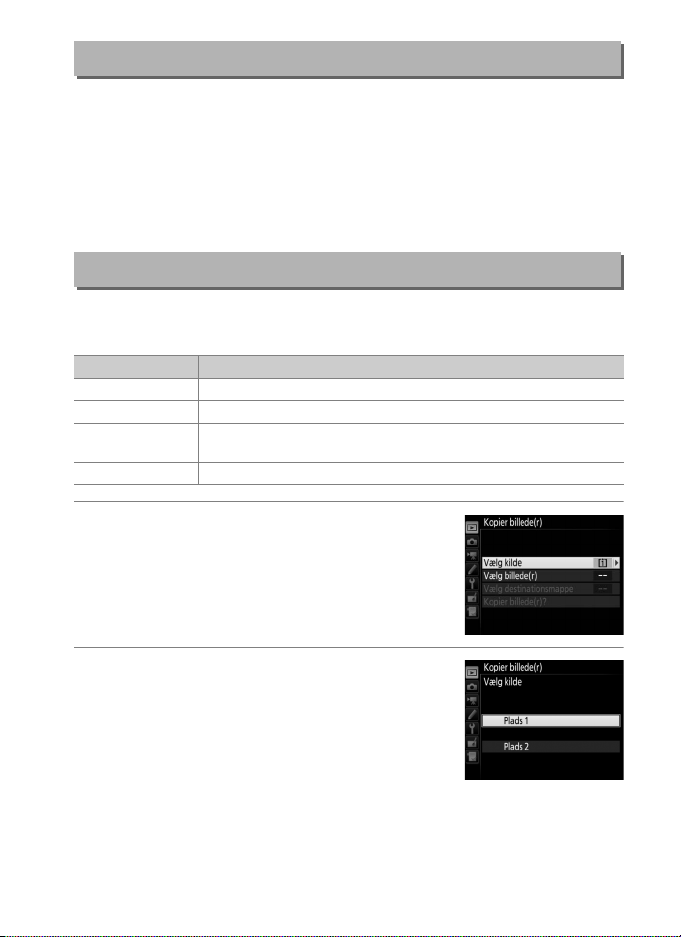
Billedvisningsindstillinger
Vælg de oplysninger, der er tilgængelige på
billedinformationsvisningen i billedvisning.
markere en indstilling, tryk derefter på 2 for at vælge indstilling for
billedinformationsvisningen.
punkter; for at fravælge skal du markere et punkt og trykke på 2.
at vende tilbage til billedvisningsmenuen skal du trykke på J.
Der vises et L ved siden af de valgte
Knappen G ➜ D billedvisningsmenu
Tryk på 1 eller 3 for at
For
Kopier billede(r)
Kopiér billeder fra et hukommelseskort til et andet.
er kun tilgængelig, når der er sat to hukommelseskort i kameraet.
Indstilling Beskrivelse
Vælg kilde Vælg kortet, som billederne skal kopieres fra.
Vælg billede(r) Vælg billeder, der skal kopieres.
Vælg
destinationsmappe
Kopier billede(r)? Kopiér valgte billeder til angivet destination.
Vælg destinationsmappe på det andet kort.
Knappen G ➜ D billedvisningsmenu
Denne indstilling
1 Vælg Vælg kilde.
Markér Vælg kilde, og tryk på 2.
2 Vælg kildekortet.
Markér pladsen for kortet med billederne,
der skal kopieres, og tryk på J.
19

3 Vælg Vælg billede(r).
Markér Vælg billede(r), og tryk på 2.
4 Vælg kildemappen.
Markér mappen med billederne, der skal
kopieres, og tryk på 2.
5 Træf det første valg.
Før du fortsætter med at vælge eller
fravælge enkeltbilleder, kan du markere alle
eller alle beskyttede billeder i mappen til
kopiering ved at vælge Vælg alle billeder
eller Vælg beskyttede billeder.
markere individuelt valgte billeder til kopiering skal du vælge
Fjern markering af alle, inden du fortsætter.
For kun at
6 Vælg flere billeder.
Markér billeder, og tryk midt på
multivælgeren for at vælge eller fravælge
(for at få vist det markerede billede i
fuldskærmsvisning skal du trykke på
knappen X og holde den nede).
billeder markeres med et L.
når din udvælgelse er fuldført.
Valgte
Tryk på J for at fortsætte til trin 7,
20
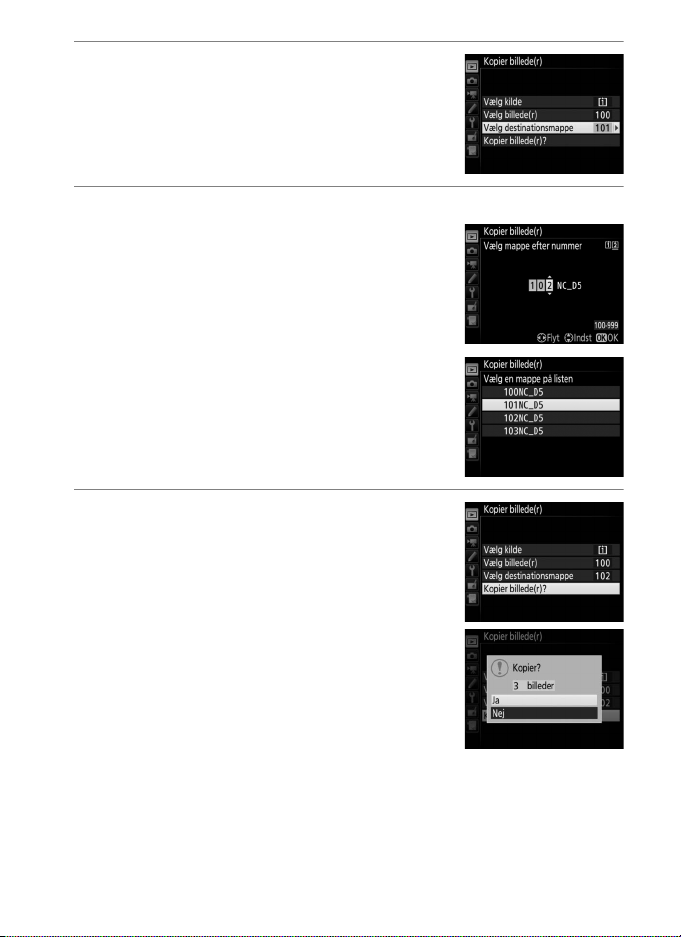
7 Vælg Vælg destinationsmappe.
Markér Vælg destinationsmappe, og
tryk på 2.
8 Vælg en destinationsmappe.
For at indtaste et mappenummer skal du
vælge Vælg mappe efter nummer,
indtaste nummeret (0 31) og trykke på J.
Hvis en mappe med et valgt nummer ikke
allerede eksisterer, oprettes en ny mappe.
For at vælge på en liste med eksisterende
mapper skal du vælge Vælg en mappe på
listen, markere en mappe og trykke på J.
9 Kopiér billederne.
Markér Kopier billede(r)?, og tryk på J.
Der vises en dialogboks for bekræftelse;
markér Ja, og tryk på J.
at afslutte, når kopiering er fuldført.
Tryk på J igen for
21
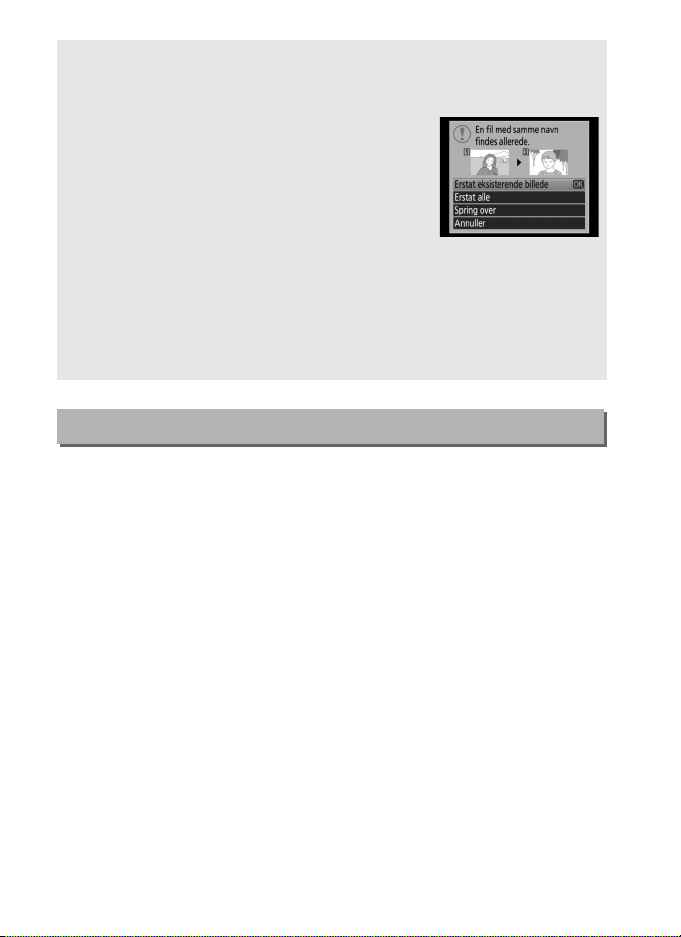
D Kopiering af billeder
Billederne kopieres ikke, hvis der ikke er plads nok på destinationskortet.
Sørg for, at batteriet er fuldt opladet før kopiering af videoer.
Hvis destinationsmappen indeholder et billede
med det samme navn som et af de billeder, der skal
kopieres, vises en dialogboks for bekræftelse.
Erstat eksisterende billede for at erstatte billedet
med billedet, der skal kopieres, eller vælg Erstat
alle for automatisk at erstatte alle eksisterende
billeder med samme navne uden yderligere varsel.
For at fortsætte uden at erstatte billedet skal du vælge Spring over eller
vælge Annuller for at afslutte uden at kopiere flere billeder.
beskyttede billeder i destinationsmappen erstattes ikke.
Beskyttelsesstatus og klassificeringer kopieres med billederne.
Stemmekommentarer kopieres sammen med det billede, de hører til. Skjulte
billeder kan ikke kopieres.
Vælg
Skjulte eller
Billedtjek
Knappen G ➜ D billedvisningsmenu
Vælg, om billederne automatisk skal vises på skærmen umiddelbart
efter optagelse.
Hvis Fra er valgt, kan billeder kun vises ved at trykke
på knappen K.
22
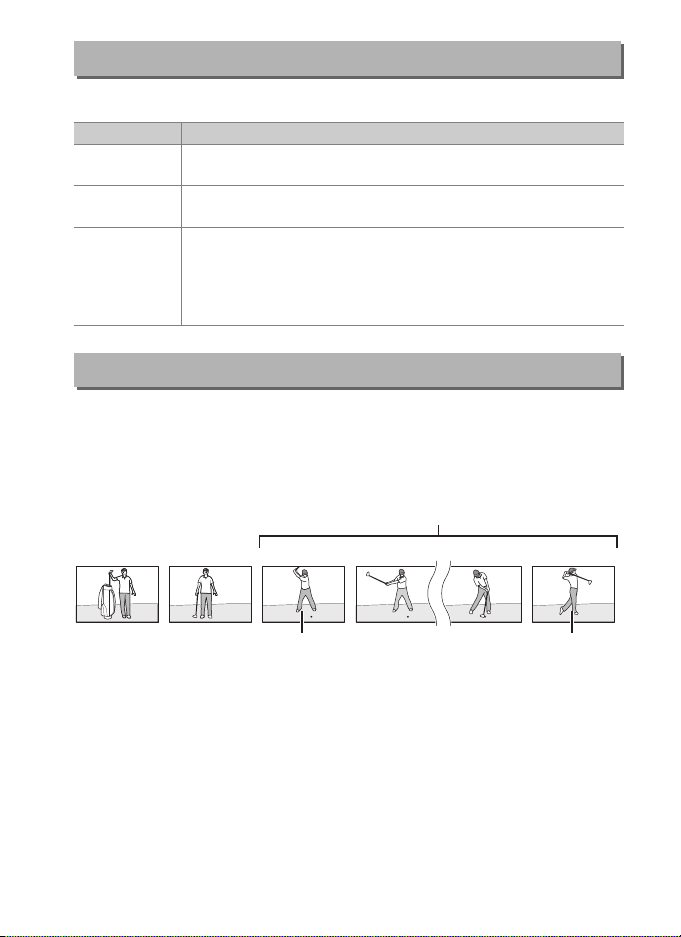
Efter sletning
Knappen G ➜ D billedvisningsmenu
Vælg det billede, der vises, efter at et billede er blevet slettet.
Indstilling Beskrivelse
S Vis næste
Vis
T
forrige
Fortsæt
U
som før
Få vist det følgende billede. Hvis det sidste billede blev
slettet, vises det forrige billede.
Få vist forrige billede. Hvis det første billede blev slettet, vises
det følgende billede.
Hvis brugeren rullede gennem billederne i den rækkefølge,
de er taget, vises det følgende billede som beskrevet for Vis
næste. Hvis brugeren rullede gennem billederne i omvendt
rækkefølge, vises det forrige billede som beskrevet for Vis
forrige.
Vis dette efter billedserie:
Knappen G ➜ D billedvisningsmenu
Vælg, om det billede, der vises umiddelbart efter, at der er taget en
serie af billeder i kontinuerlig tilstand, er det første eller sidste billede i
billedserien. Denne indstilling træder kun i kraft, når Billedtjek (0 22)
er slået fra.
Nyeste billede (billedserie)
DSC_0001.jpg DSC_0002.jpg DSC_0003.jpg DSC_0004.jpg DSC_0014.jpg DSC_0015.jpg
Vises, hvis Første billede i
billedserien er valgt
Vises, hvis Sidste billede i
billedserien er valgt
23
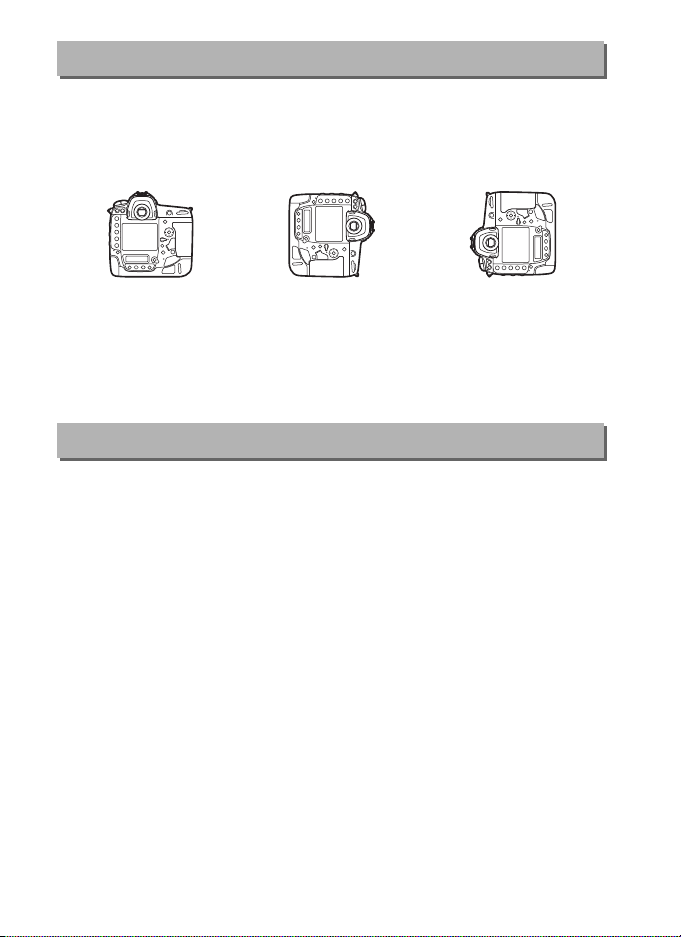
Automatisk billedrotation
Knappen G ➜ D billedvisningsmenu
Billeder, som tages, når Til er valgt, indeholder information om
kameraretning, og gør det muligt at dreje billederne automatisk
under billedvisning, eller når de vises i ViewNX-i eller i Capture NX-D.
Følgende retninger optages:
Landskab (bredt)
format
Kamera drejet 90 °
med uret
Kamera drejet 90 °
mod uret
Kameraets retning optages ikke, når Fra er valgt. Vælg denne
indstilling, hvis du panorerer eller tager billeder med objektivet
pegende opad eller nedad.
Roter lodret
Knappen G ➜ D billedvisningsmenu
Hvis Til er valgt, drejes "høje" billeder i (portræt) format taget med Til
valgt for Automatisk billedrotation automatisk for visning på
skærmen.
billedrotation vises i "bredt" (landskab) format.
Billeder taget med Fra valgt for Automatisk
Bemærk, at eftersom
selve kameraet allerede vender rigtigt under optagelse, roteres
billederne ikke automatisk i billedtjek.
24
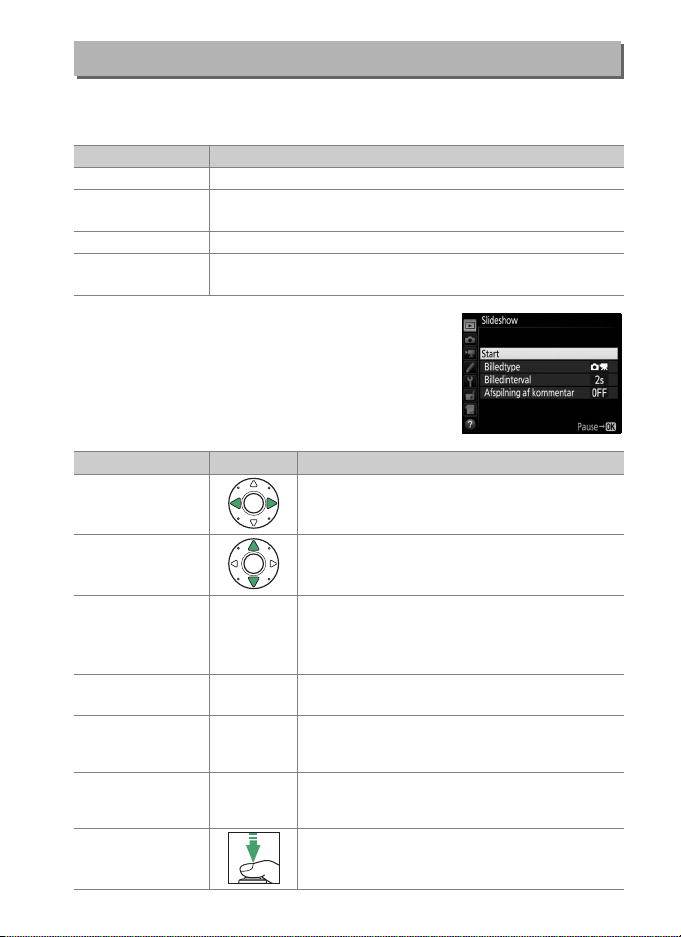
Slideshow
Knappen G ➜ D billedvisningsmenu
Opret et slideshow med billederne i den aktuelle billedvisningsmappe
(0 17). Skjulte billeder (0 18) vises ikke.
Indstilling Beskrivelse
Start Start slideshow.
Billedtype
Billedinterval Vælg, hvor længe hvert billede skal vises.
Afspilning af
kommentar
Vælg den viste billedtype mellem Stillbilleder og
videoer, Kun stillbilleder og Kun videoer.
Få vist menuen med indstillinger for afspilning af
stemmekommentarer (0 26).
Start slideshowet ved at markere Start og
trykke på J. Følgende funktioner kan udføres,
mens slideshowet er i gang:
For at Tryk på Beskrivelse
Springe tilbage/
springe frem
Få vist yderligere
billedinformation
Pause
Hæve/sænke
lydstyrke
Afslutte og gå til
billedvisningsme
nuen
Afslutte og gå til
billedvisnings-
indstilling
Afslutte og gå til
optageindstilling
X/W (M)
G
Tryk på 4 for at vende tilbage til det forrige
billede og på 2 for at springe til det næste
billede.
Skift eller skjul vist billedinformation (kun
stillbilleder).
Sætte slideshow på pause (afspilning af
stemmekommentar fortsætter muligvis).
J
at genstarte skal du markere Genstart og
trykke på J.
Tryk på X under afspilning af video for at øge
lydstyrken og på W (M) for at mindske den.
Afslut slideshowet, og gå tilbage til
billedvisningsmenuen.
Afslut slideshow, og gå til fuldskærms- eller
K
miniaturevisning.
Tryk udløserknappen halvt ned for at vende
tilbage til optageindstilling.
For
25
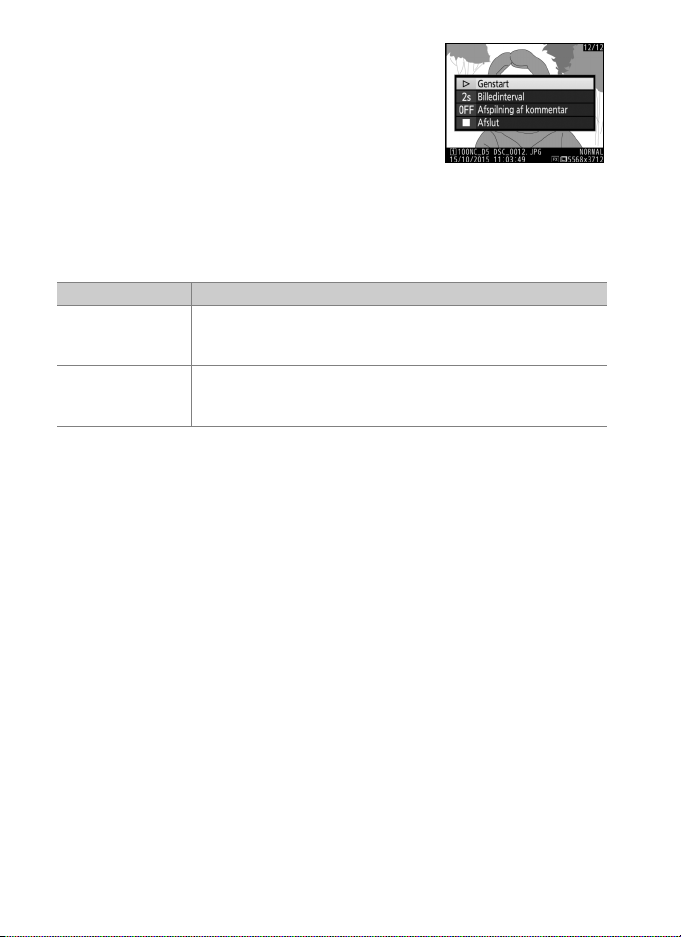
Dialogboksen til højre vises, når showet er
færdigt. Vælg Genstart for at genstarte, eller
vælg Afslut for at vende tilbage til
billedvisningsmenuen.
❚❚ Afspilning af kommentar
Vælg Til for at afspille stemmekommentarer under slideshows (lyden
optaget sammen med videoer afspilles altid uanset den valgte
indstilling).
Stemmekommentars
Vælg Fra for at deaktivere afspilning af stemmekommentarer under
slideshows.
Følgende indstillinger vises:
Indstilling Beskrivelse
Billedinterval
længde
Afspilningen slutter, når næste billede vises, selv hvis
stemmekommentaren ikke er blevet afspillet i sin fulde
længde.
Næste billede vises først, når kommentaren er blevet
afspillet i sin fulde længde, selv hvis billedintervallet er
kortere end stemmekommentaren.
26
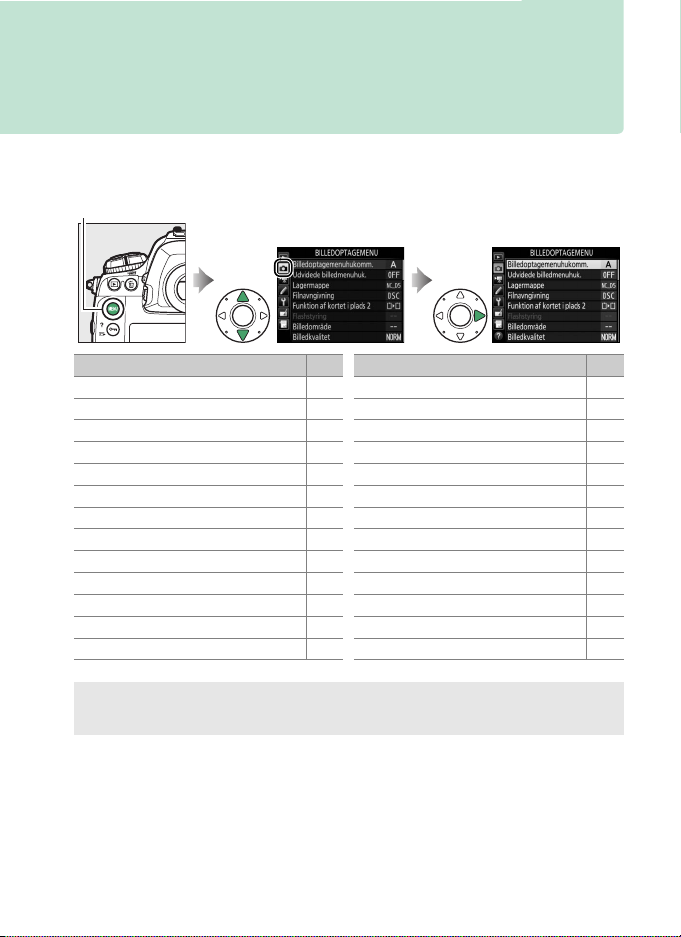
C Billedoptagemenuen:
Optageindstillinger
For at få vist billedoptagemenuen skal du trykke på G og vælge
fanen C (billedoptagemenu).
Knappen G
Indstilling 0
Billedoptagemenuhukomm. 28
Udvidede billedmenuhuk. 29
Lagermappe 30
Filnavngivning 33
Funktion af kortet i plads 2 34
Flashstyring 34
Billedområde 38
Billedkvalitet 39
Billedstørrelse 40
NEF-optagelse (RAW) 41
ISO-følsomhedsindstillinger 42
Hvidbalance 43
Indstil Picture Control 44
A Se også
Standardmenuerne er opstillet på side 8.
Indstilling 0
Håndter Picture Control 44
Farverum 45
Aktiv D-Lighting 45
Støjreduk. ved langtidseksp. 46
Støjreduktion ved høj ISO 46
Vignetteringskontrol 47
Auto forvrængningskontrol 47
Reduktion af støjstriber 48
Indst. af auto-bracketing 48
Multieksponering 49
HDR (high dynamic range) 50
Intervaloptagelse 51
Lydløs Live View-fotografer. 51
27
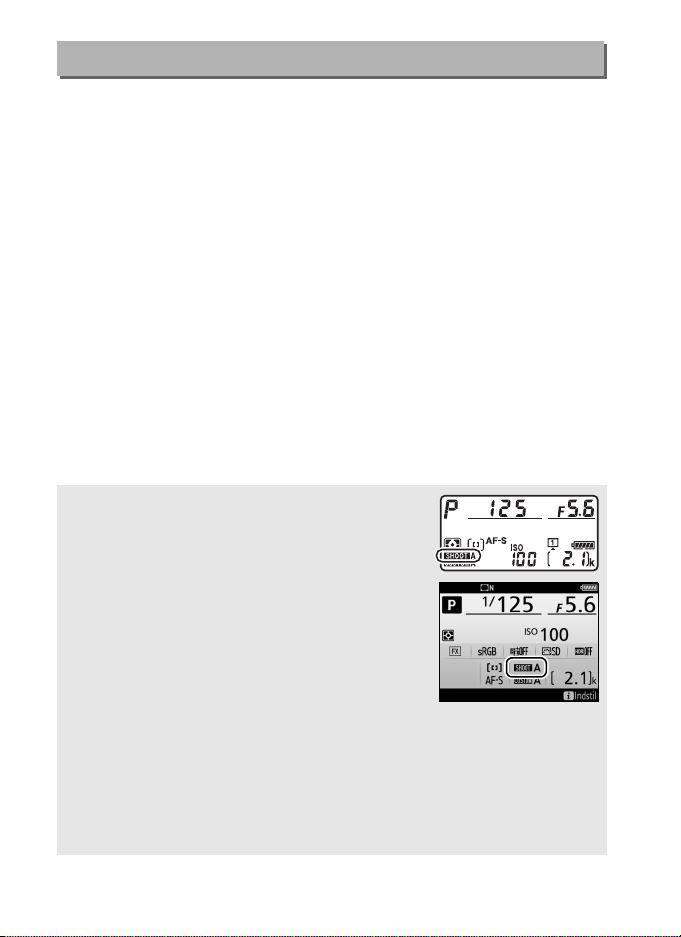
Billedoptagemenuhukomm.
Knappen G ➜ C billedoptagemenu
Indstillingerne i billedoptagemenuen lagres i en af de fire
hukommelser.
Med undtagelse af Udvidede billedmenuhuk.,
Multieksponering, Intervaloptagelse samt ændringer af Picture
Controls (hurtig justering og andre manuelle justeringer), har
ændringer af indstillingerne i én hukommelse ingen effekt på de
andre.
For at gemme en bestemt kombination af ofte anvendte
indstillinger skal du vælge en af de fire hukommelser og indstille
kameraet til disse indstillinger.
De nye indstillinger lagres i
hukommelsen, selv når kameraet er slukket, og gendannes næste
gang hukommelsen vælges.
Der kan lagres forskellige kombinationer
af indstillinger i andre hukommelser, så brugeren med det samme kan
skifte fra en kombination til en anden ved at vælge den relevante
hukommelse i hukommelsesmenuen.
Standardnavnene for de fire billedoptagemenuhukommelser er A, B,
C og D.
Der kan tilføjes en beskrivende billedtekst med en længde på
op til 20 tegn som beskrevet på side 33 ved at markere
menuhukommelsen og trykke på 2.
A Billedoptagemenuhukomm.
Det øverste kontrolpanel og
informationsvisningerne viser den aktuelle
billedoptagemenuhukommelse.
A Se også
Eksponerings- og flashindstillinger, lukkertid og blænde kan medtages i
billedoptagemenuhukommelserne ved hjælp af indstillingen Udvidede
billedmenuhuk. i billedoptagemenuen (0 29).
anvendelse af kamerahusets knapper til valg af
billedoptagemenuhukommelse, se brugerindstilling f1 (Brugerd.
knaptilknytning, 0 83).
28
For information om
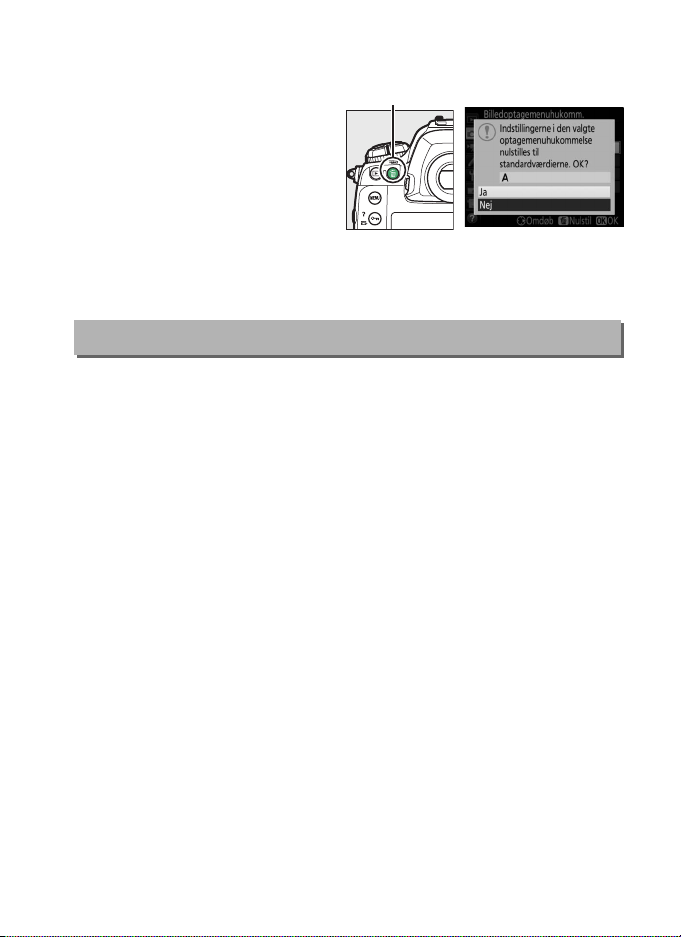
❚❚ Gendannelse af standardindstillinger
Knappen
O (Q)
For at gendanne
standardindstillingerne skal du
markere en hukommelse i
menuen
Billedoptagemenuhukomm.
og trykke på O (Q).
dialogboks for bekræftelse;
markér Ja, og tryk på J for at
gendanne standardindstillingerne for den valgte hukommelse. Se
side 8 for en liste over standardindstillinger.
Der vises en
Udvidede billedmenuhuk.
Knappen G ➜ C billedoptagemenu
Vælg Til for at medtage eksponerings- og flashindstillinger, lukkertid
(kun indstillingerne S og M) og blænde (kun indstillingerne A og M) i
informationen, der optages i hver af de fire
billedoptagemenuhukommelser, så de kommer frem, hver gang
hukommelsen vælges.
Valg af Fra gendanner de værdier, der var
gældende, før der blev valgt Til.
29
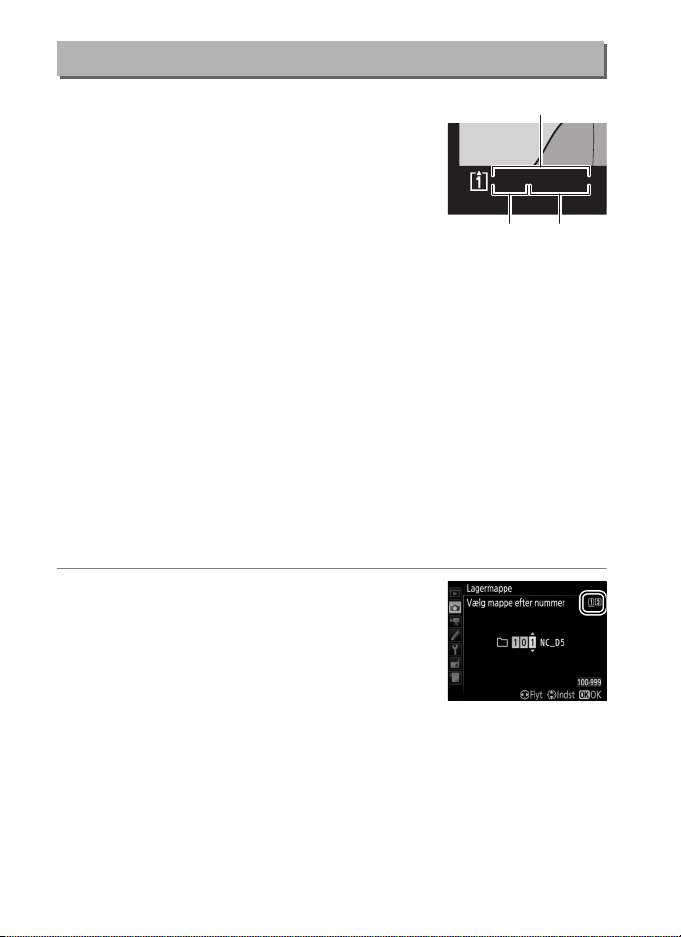
Lagermappe
Mappe
Mappe-
nummer
Mappenavn
D
1
Omdøb mapperne, og vælg den mappe, hvor
de efterfølgende billeder skal gemmes.
Knappen G ➜ C billedoptagemenu
100NC_D
5
15/10/2015
❚❚ Omdøb
Mapper identificeres ved et mappenavn på 5 tegn efterfulgt af et
mappenummer på 3 cifre, som tildeles automatisk af kameraet.
Standard mappenavnet er "NC_D5"; for at ændre navnet, der tildeles
til nye mapper, skal du vælge Omdøb og omdøbe mappen som
beskrevet på side 33 (hvis du ønsker det, kan standardnavnet
gendannes ved at trykke på knappen O (Q) og holde den nede, mens
der vises et tastatur). Eksisterende mapper kan ikke omdøbes.
❚❚ Vælg mappe efter nummer
For at vælge mapper efter nummer eller oprette en ny mappe med
det aktuelle mappenavn og et nyt mappenummer:
1 Vælg Vælg mappe efter nummer.
Markér Vælg mappe efter nummer, og
tryk på 2.
den aktuelt primære plads understreget.
Dialogboksen til højre vises med
30

2 Vælg et mappenummer.
Tryk på 4 eller 2 for at markere et tal, tryk på 1 eller 3 for at
ændre det. Hvis der allerede eksisterer en mappe med det valgte
nummer, vises ikonerne W, X eller Y til venstre for
mappenummeret:
• W: Mappen er tom.
• X: Mappen er delvist tom.
• Y: Mappen indeholder 999 billeder eller et billede med
nummeret 9999. Der kan ikke lagres flere billeder i denne
mappe.
Det kort, hvor mappen er gemt, vises af ikonet for
hukommelseskortplads i øverste højre hjørne i dialogboksen
"vælg mappe efter nummer".
mapper, afhænger af den indstilling, der aktuelt er valgt for
Funktion af kortet i plads 2 (0 34).
Hvilet kort der anvendes til nye
3 Gem ændringerne, og afslut.
Tryk på J for at afslutte handlingen (for at afslutte uden at ændre
lagermappen skal du trykke på knappen G).
med et angivet nummer ikke allerede eksisterer, oprettes en ny
mappe.
medmindre denne allerede er fuld.
Efterfølgende billeder lagres i den valgte mappe,
❚❚ Vælg en mappe på listen
For at vælge på en liste over eksisterende mapper:
Hvis en mappe
1 Vælg Vælg en mappe på listen.
Markér Vælg en mappe på listen, og tryk
på 2.
2 Markér en mappe.
Tryk på 1 eller 3 for at markere en mappe.
31

3 Vælg den markerede mappe.
Tryk på J for at vælge den markerede mappe. Efterfølgende
billeder lagres i den valgte mappe.
D Mappe- og filnumre
Hvis den aktuelle mappe er nummereret 999 og indeholder 999 billeder
eller et billede med nummeret 9999, deaktiveres udløserknappen, og der
kan ikke tages yderligere billeder (desuden kan optagelse af video
deaktiveres, hvis den aktuelle mappe er nummereret 999, og den næste fil
ville være den 992. eller nummereret 9992 eller derover). Idet automatisk
oprettelse af mappe deaktiveres, når mappenummeret når 999, slutter
optagelse muligvis i indstilling for video, hvis Live framegrab er knyttet til
udløserknappen ved hjælp af brugerindstilling g1 (Brugerd.
knaptilknytning), og den aktuelle mappe er nummereret 999 og
indeholder 942 filer eller mere eller en fil med nummeret 9942 eller derover.
For at fortsætte optagelse skal du oprette en mappe med et nummer, der er
mindre end 999 eller prøve at ændre indstillingerne valgt for Billedstr./
billedhastighed og Videokvalitet (0 54).
A Opstartstid
Det kan tage ekstra tid at starte kameraet op, hvis hukommelseskortet
indeholder et meget stort antal filer eller mapper.
32

Filnavngivning
Tastaturfelt
Navnefelt
Valg af
tastatur
Knappen G ➜ C billedoptagemenu
Billederne gemmes ved hjælp af filnavne, der består af "DSC_", eller
hvis det er billeder, der anvender Adobe RGB-farverum (0 45), af
"_DSC" efterfulgt af et firecifret nummer og en tilføjelse på tre
bogstaver (fx "DSC_0001.JPG").
Indstillingen Filnavngivning
anvendes til at vælge tre bogstaver, der erstatter "DSC"-delen af
filnavnet.
A Indtastning af tekst
Dialogboksen til højre vises, når
indtastning af tekst er påkrævet.
Tryk på bogstaverne på
berøringsskærmens tastatur (tryk
på knappen for valg af tastatur for
at skifte mellem tastaturer med
store bogstaver, små bogstaver og
symboler). Du kan også anvende
multivælger til at markere det ønskede tegn i tastaturfeltet og trykke på
midten af multivælgeren for at indsætte det markerede tegn på markørens
aktuelle placering (bemærk, at hvis der indtastes et tegn, når feltet er fuldt,
slettes det sidste tegn i feltet).
trykke på knappen O (Q).
du trykke på visningen eller holde knappen W (M) nede og trykke på 4 eller
For at gøre indtastningen færdig og vende tilbage til forrige menu skal
2.
du trykke på J.
skal du trykke på G.
For at afslutte uden at gøre indtastningen af tekst færdig
For at slette tegnet under markøren skal du
For at flytte markøren hen på en ny position skal
A Filtilføjelser
Følgende tilføjelser anvendes: ".NEF" for NEF-billeder (RAW), ".TIF" for TIFF
(RGB)-billeder, ".JPG" for JPEG-billeder, ".MOV" for video og ".NDF" for støvfri
referencedata.
(RAW) + JPEG, har NEF- og JPEG-billeder samme filnavne, men forskellige
tilføjelser.
I hvert billedpar taget ved billedkvalitetsindstillingerne NEF
33

Funktion af kortet i plads 2
Knappen G ➜ C billedoptagemenu
Vælg funktion for kortet i plads 2, når der er sat to hukommelseskort i
kameraet.
Vælg mellem Overflow (kortet i plads 2 anvendes kun, når kortet i
plads 1 er fuldt), Sikkerhedskopiering (hvert billede optages to
gange, én gang over på kortet i plads 1 og endnu én gang over på
kortet i plads 2) og RAW plads 1 – JPEG plads 2 (som for
Sikkerhedskopiering, bortset fra, at NEF/RAW-kopierne af billeder
optaget ved indstillingerne NEF/RAW + JPEG kun optages på kortet i
plads 1, og JPEG-kopierne kun på kortet i plads 2).
Flashstyring
Knappen G ➜ C billedoptagemenu
Vælg flashstyringsindstilling for ekstra flashenheder, der er monteret
på kameraets tilbehørssko, og justér indstillingerne for optagelse med
ekstern flash.
❚❚ Flashstyringsindstilling
Når der er monteret en SB-5000, SB-500, SB-400
eller SB-300 på kameraet, kan du justere
flashstyringsindstilling, flashniveau og andre
flashindstillinger ved hjælp af punktet
Flashstyring > Flashstyringsindstilling i
billedoptagemenuen (ved SB-5000 kan disse
indstillinger også justeres ved hjælp af knapperne på flashenheden).
De tilgængelige indstillinger varierer alt efter den anvendte flash,
mens de indstillinger, som vises under Flashstyringsindstilling
varierer med den valgte indstilling.
flashenheder kan kun justeres ved hjælp af knapperne på
flashenheden.
• TTL: i-TTL-indstilling.
Ved SB-500, SB-400 og SB-300 kan
flashkompensationen justeres ved hjælp af knappen W (M).
34
Indstillingerne for andre

• Automatisk ekstern flash: I denne indstilling justeres udladningen
automatisk i henhold til den mængde lys, motivet reflekterer;
flashkompensation er også tilgængelig.
understøtter indstillingerne "automatisk blændeåbning" (qA) og
"ikke-TTL auto" (A); ikke-TTL auto vælges automatisk, hvis der er
monteret et ikke-CPU objektiv, og brændvidde og
maksimumblænde ikke er angivet ved hjælp af indstillingen Data
om ikke-CPU objektiv i opsætningsmenuen (0 111).
yderligere information i brugervejledningen til flashenheden.
• Manuel afstandsprioritering: Vælg afstanden til motivet;
flashudladningen justeres automatisk.
tilgængelig.
• Manuel: Vælg flashniveauet manuelt.
• Stroboskopflash: Flashen går af gentagne gange, mens lukkeren er
åben, hvilket giver multieksponeringseffekt.
(Udladning), antal gange, enhederne går af (Ant. gange) samt antal
gange, flashen går af i sekundet (Hyppighed, målt i hertz).
at det samlede antal gange enhederne går af, kan variere alt efter
indstillingerne valgt for Udladning og Hyppighed; se
dokumentationen, der fulgte med flashenheden, for yderligere
information.
Automatisk ekstern flash
Du kan finde
Flashkompensation er også
Vælg flashniveau
Bemærk,
35

❚❚ Indstillinger for trådløs flash
Justér indstillingerne for samtidig trådløs styring af flere fjernbetjente
flashenheder.
Indstilling Beskrivelse
Optisk AWL
Optisk/
radiobølgestyret
AWL
Radiobølgestyret
AWL
Fra
De fjernbetjente flashenheder styres ved hjælp af flash med
lav intensitet udsendt fra masterflashen.
med en SB-5000 eller SB-500 monteret på kameraets
tilbehørssko.
Denne indstilling er til flashfotografering med både optisk
styrede og radiobølgestyrede flashenheder og er
tilgængelig, når der er monteret en WR-R10, og en SB-500
eller en SB-910, SB-900, SB-800, SB-700 eller SU-800
konfigureret til at fungere som masterflash er monteret på
kameraets tilbehørssko.
indstilles automatisk til Gruppeflash (0 37).
De fjernbetjente flashenheder styres af radiosignaler
udsendt af en WR-R10, der er monteret på kameraet.
tilgængelig med WR-R10 og fjernbetjente flashenheder, der
understøtter radiobølgestyret AWL.
Fjernbetjent flashfotografering deaktiveret.
Fjernbetjent flashstyring
Kun tilgængelig
Kun
A Radiobølgestyret AWL
En WR-A10-adapter er påkrævet ved anvendelse af WR-R10.
opdatere firmwaren til WR-R10 til den seneste version; for information om
firmwareopdateringer, se Nikons hjemmeside for dit område.
36
Sørg for at

❚❚ Fjernbetjent flashstyring
Vælg mellem følgende indstillinger for fjernbetjent
flashfotografering.
Indstilling Beskrivelse
Vælg en særskilt flashstyringsindstilling og et særskilt
flashniveau for hver gruppe af fjernbetjente flashenheder.
Gruppeflash
Hurtig trådløs
betjening
Fjernbetjent
stroboskopflash
Hvis Optisk AWL eller Optisk/radiobølgestyret AWL er
valgt for Indstillinger for trådløs flash (0 36), kan du vælge
den kanal, der anvendes af masterflashen til kommunikation
med de fjernbetjente flashenheder.
Vælges for styring af den overordnede flashudladning.
Anvend Indstill. for hurtig trådløs betj. til at justere
balancen mellem gruppe A og gruppe B samt til at indstille
udladningen for gruppe C manuelt (masterflashen går ikke
Du kan også justere flashkompensationen for grupperne
af).
A og B og, hvis Optisk AWL eller Optisk/radiobølgestyret
AWL er valgt for Indstillinger for trådløs flash (0 36), skal
du vælge den kanal, der anvendes af masterflashen til
kommunikation med de fjernbetjente flashenheder.
Flashenhederne går af gentagne gange, mens lukkeren er
åben, hvilket giver multieksponeringseffekt.
flashniveau (Udladning), antal gange, flashenhederne går af
(Ant. gange), antal gange, enhederne går af pr. sekund
(Hyppighed), og, hvis Optisk AWL eller Optisk/
radiobølgestyret AWL er valgt for Indstillinger for trådløs
flash (0 36), den kanal, som masterflashen anvender til
kommunikation med de fjernbetjente enheder.
det samlede antal gange flashenhederne går af, kan variere
alt efter indstillingerne valgt for Udladning og Hyppighed;
se dokumentationen, der fulgte med flashenheden, for
yderligere information.
Vælg
Bemærk, at
❚❚ Opl. om radiobølgeb. fj. flash
Få vist de flashenheder, der aktuelt styres ved hjælp af
radiobølgestyret AWL, når Radiobølgestyret AWL er valgt for
Indstillinger for trådløs flash.
37

Billedområde
Knappen G ➜ C billedoptagemenu
❚❚ Vælg billedområde
Kameraet lader dig vælge mellem følgende billedområder:
Indstilling Beskrivelse
FX (36×24) 1.0×
c
1,2× (30 ×20) 1.2 ×
Z
DX (24 ×16) 1.5×
a
5 : 4 (30× 24) Billederne optages i et højde-breddeforhold på 5 : 4.
b
Billederne optages i FX-format med en billedvinkel
svarende til et NIKKOR-objektiv på et 35 mm-kamera.
Ved at vælge denne indstilling reduceres
billedvinklen, og objektivets umiddelbare
brændvidde øges med omtrent 1,2 ×.
Billederne optages i DX-format. For at beregne
objektivets omtrentlige brændvidde i 35 mm-format
skal du gange med 1,5.
❚❚ Automatisk DX-beskæring
Hvis Til er valgt, optages billeder taget med DX-objektiv automatisk
ved hjælp af billedområdet DX (24×16) 1.5× (DX-format).
38

Billedkvalitet
Knappen G ➜ C billedoptagemenu
Vælg filformat og komprimeringsgrad (billedkvalitet).
Indstilling Filtype Beskrivelse
RAW-data fra billedsensoren gemmes uden
NEF (RAW) NEF
NEF
(RAW)+JPEG
fine★/NEF
(RAW)+JPEG
fine
NEF
(RAW)+JPEG
normal★/NEF
(RAW)+JPEG
normal
NEF
(RAW)+JPEG
basic★/NEF
(RAW)+JPEG
basic
JPEG fine★/
JPEG fine
JPEG normal★/
JPEG normal
JPEG basic★/
JPEG basic
TIFF (RGB)
yderligere billedbehandling. Indstillinger som
hvidbalance og kontrast kan justeres efter
optagelse.
Der optages to billeder, et NEF-billede (RAW) og et
JPEG-billede i fin kvalitet.
Der optages to billeder, ét i NEF (RAW) og et JPEG-
NEF/
JPEG
billede i normal kvalitet.
Der optages to billeder, ét i NEF (RAW) og et JPEGbillede i basiskvalitet.
Optag JPEG-billeder ved en komprimeringsgrad
på cirka 1 : 4 (fin kvalitet).
Optag JPEG-billeder ved en komprimeringsgrad
JPEG
på cirka 1 : 8 (normal kvalitet).
Optag JPEG-billeder ved en komprimeringsgrad
på cirka 1 : 16 (basis billedkvalitet).
Optag ukomprimerede TIFF-RGB-billeder ved en
farvedybde på 8 bits pr. kanal (24-bit farve).
TIFF
(RGB)
understøttes af en bred vifte af
billedbehandlingsprogrammer.
TIFF
39

A JPEG-komprimering
Indstillinger for billedkvalitet med en stjerne ("★") anvender komprimering
beregnet til at sikre maksimal kvalitet; størrelsen på filerne varierer alt efter
motivtypen.
der er designet til at give mindre filer; filerne har tendens til stort set at have
samme størrelse uden hensyntagen til den optagede motivtype.
Indstillinger uden en stjerne anvender en type komprimering,
Billedstørrelse
Knappen G ➜ C billedoptagemenu
Vælg størrelsen, i pixels, på billeder taget med kameraet. Vælg JPEG/
TIFF for at vælge størrelse på JPEG- og TIFF-billeder, og vælg NEF
(RAW) for at vælge størrelse på NEF-billeder (RAW).
Billedområde Indstilling Størrelse (pixels) Udskriftsstørrelse (cm)
FX (36×24) 1.0×
(FX-format)
1,2× (30×20)
1.2×
DX (24×16) 1.5×
(DX-format)
5 : 4 (30× 24)
* Omtrentlig størrelse, når der skrives ud ved 300 dpi. Udskriftsstørrelsen i tommer
svarer til billedstørrelsen i pixels divideret med printeropløsningen i dots per inch
(dpi; 1 tomme = cirka 2,54 cm).
Large 5568 × 3712 47,1 × 31,4
Medium 4176 × 2784 35,4 × 23,6
Small 2784 × 1856 23,6 × 15,7
Large 4640 × 3088 39,3 × 26,2
Medium 3472 × 2312 29,4 × 19,6
Small 2320 × 1544 19,6 × 13,1
Large 3648 × 2432 30,9 × 20,6
Medium 2736 × 1824 23,2 × 15,4
Small 1824 × 1216 15,4 × 10,3
Large 4640 × 3712 39,3 × 31,4
Medium 3472 × 2784 29,4 × 23,6
Small 2320 × 1856 19,6 × 15,7
*
40

NEF-optagelse (RAW)
Knappen G ➜ C billedoptagemenu
Vælg type af komprimering og en farvedybde for NEF-billeder (RAW).
❚❚ NEF-komprimering (RAW)
Indstilling Beskrivelse
Komprimeret
N
uden tab
Komprimeret
O
Ukomprimeret NEF-billeder komprimeres ikke.
NEF-billeder komprimeres ved hjælp af en reversibel
algoritme, som reducerer filstørrelsen med omkring
20–40 % uden at påvirke billedkvaliteten.
NEF-billeder komprimeres ved hjælp af en ikkereversibel algoritme, som reducerer filstørrelsen med
omkring 35–55 % næsten uden at påvirke
billedkvaliteten.
❚❚ Farvedybde for NEF (RAW)
Indstilling Beskrivelse
12 bit NEF-billeder (RAW) optages ved en farvedybde på 12 bit.
q
r
14 bit
NEF-billeder (RAW) optages med en farvedybde på 14 bit,
hvilket giver større filer end dem med en farvedybde på
12 bit, men som øger de optagede farvedata.
41

ISO-følsomhedsindstillinger
Knappen G ➜ C billedoptagemenu
Justér ISO-følsomhedsindstillingerne for billeder.
Indstilling Beskrivelse
ISO-følsomhed
Auto ISO-
følsomhedsstyring
Justér ISO-følsomheden.
ISO 100 og 102400.
cirka 0,3 og 1 EV under ISO 100 og 0,3 til 5 EV over
ISO 102400 tilgængelige ved specielle situationer.
Hvis Til er valgt, justerer kameraet automatisk ISOfølsomheden, når der ikke kan opnås optimal eksponering
ved værdien valgt for ISO-følsomhed.
maksimale følsomhed for at hindre, at ISO-følsomheden
bliver for høj, og lukkertiden nedenfor, som auto ISOfølsomhedsstyring indsætter for at hindre
undereksponering i indstillingerne P og A (længste lukkertid;
vælg blandt værdier mellem
maksimale ISO-følsomhed for billeder taget med en ekstra
flashenhed kan vælges ved hjælp af Maksimal følsomhed
med M.
Vælg blandt værdier mellem
Der er ligeledes indstillinger mellem
1
/4000 sek. og 30 sek.). Den
Du kan vælge den
42

Hvidbalance
Knappen G ➜ C billedoptagemenu
Få hvidbalancen til at passe til lyskilden.
Indstilling Beskrivelse
v Aut o
Bev. far. fra hvi. lys (begr. va.
far.)
Normal
Bevar farver fra varmt lys
J Glødelampe Anvendes under glødelys-belysning.
I Lysstofrør Anvendes med:
Natriumdamplamper
Varmt, hvidt fluorescerende
Hvidt fluorescerende • Hvidt fluorescerende lys.
Koldt, hvidt fluorescerende • Koldt, hvidt fluorescerende lys.
Hvidt fluorescer. i dagslys • Dagslys med hvidt fluorescerende lys.
Fluorescerende i dagslys • Fluorescerende i dagslys.
Højtemp.-kviksølv damp
H Direkte sollys
N Flash Anvendes med ekstra flashenheder.
G Overskyet Anvendes i dagslys med overskyet himmel.
M Skyg ge Anvendes i dagslys med motiver i skygge.
K Vælg farvetemperatur
L Forudindstillet manuelt
Hvidbalance justeres automatisk.
type G-, E- eller D-objektiv for de bedste
resultater.
resultaterne efter det.
• Lys med natriumdampe (findes på
• Varmt, hvidt fluorescerende
• Lyskilder med høj farvetemperatur (f.eks.
Anvendes med motiver, som er oplyst af
direkte sollys.
Vælg farvetemperatur på en liste over
værdier.
Anvend motiv, lyskilde eller eksisterende
billede som reference for hvidbalance.
Hvis en ekstra flash går af, justeres
sportssteder).
belysningstyper.
kviksølvsdamplamper).
Anvend et
43

Indstil Picture Control
Knappen G ➜ C billedoptagemenu
Vælg, hvordan nye billeder skal behandles. Vælges i henhold til
motivtypen eller dine kreative ønsker.
Indstilling Beskrivelse
Standard
Q
Neutral
R
Levende
S
Monokrom Tag monokrome billeder.
T
Portræt
o
Landskab Giver livlige landskaber og bybilleder.
p
Jævn
q
Standardbehandling, der giver afbalancerede
resultater. Anbefales til de fleste situationer.
Minimal behandling, der giver naturlige billeder.
Vælges til billeder, der senere skal behandles eller
retoucheres.
Billederne forbedres for en levende
fotoudskriftseffekt. Vælges til billeder, hvor der
lægges vægt på primærfarver.
Behandl billederne for hud med naturlig struktur og
en afrundet følelse.
Detaljerne bevares over et bredt toneområde, fra
markeringer til skygger. Vælges til billeder, der senere
skal behandles eller retoucheres meget.
Håndter Picture Control
Opret brugerdefinerede Picture Controls.
Indstilling Beskrivelse
Opret en ny brugerdefineret Picture Control baseret på en
Gem/rediger
Omdøb Omdøb en valgt Picture Control.
Slet Slet en valgt Picture Control.
Indlæs/gem
eksisterende forudindstillet eller brugerdefineret Picture
Control, eller redigér eksisterende brugerdefinerede Picture
Controls.
Kopiér Picture Controls fra et hukommelseskort og over på
kameraet, eller kopiér eksisterende Picture Controls fra
kameraet og over på kortet.
44
Knappen G ➜ C billedoptagemenu

Farverum
Knappen G ➜ C billedoptagemenu
Farverummet bestemmer det farvespektrum, der benyttes til
farvegengivelse.
sRGB anbefales til almindelig udskrivning og
visning, Adobe RGB, med dets bredere farvespektrum, anbefales til
professionel udgivelse og kommerciel trykning.
A Adobe RGB
For nøjagtig farvegengivelse kræver Adobe RGB-billeder programmer,
visninger og printere, der understøtter farvestyring.
A Farverum
ViewNX-i og Capture NX-D vælger automatisk det rigtige farverum ved
åbning af billeder taget med dette kamera.
resultaterne med tredjepartssoftware.
Der kan ikke garanteres for
Aktiv D-Lighting
Knappen G ➜ C billedoptagemenu
Bevarer detaljer i markeringer og skygger og opretter billeder med
naturlig kontrast.
Indstilling Beskrivelse
Auto
Ekstra høj 2
Ekstra høj 1
Høj
Normal
Lav
Fra Aktiv D-Lighting fra.
Kameraet justerer automatisk Aktiv D-Lighting i henhold til
optageforholdene.
Vælg niveau for Aktiv D-Lighting.
45

Støjreduk. ved langtidseksp.
(støjreduktion ved
Knappen G ➜ C billedoptagemenu
langtidseksponering)
Hvis Til er valgt, behandles billeder taget ved
længere lukkertider end 1 sek. for at reducere
støj (lyse pletter eller tåge). Den nødvendige
tid til billedbehandling fordobles groft sagt;
under behandling blinker "l m" i
visningerne af lukkertid/blændeåbning, og
der kan ikke tages billeder (hvis kameraet
slukkes, før behandlingen er fuldført, gemmes billedet, men der
udføres ikke støjreduktion). I kontinuerlig udløserindstilling mindskes
billedhastigheden, og mens billederne behandles, forringes
hukommelsesbufferens kapacitet.
Støjreduktion ved høj ISO
Knappen G ➜ C billedoptagemenu
Billeder taget ved høje ISO-følsomheder kan behandles for at
reducere "støj".
Indstilling Beskrivelse
Høj
Reducér støj (tilfældigt spredte, lyse pixels), især på billeder taget
Normal
ved høje ISO-følsomheder. Vælg graden af støjreduktion, der
udføres, mellem Høj, Normal og Lav.
Lav
Støjreduktion udføres kun efter behov og aldrig i en grad så høj,
Fra
som når Lav er valgt.
46

Vignetteringskontrol
Knappen G ➜ C billedoptagemenu
"Vignettering" er et fald i lysstyrke i kanterne af et billede.
Vignetteringskontrol reducerer vignettering for type G-, E- og Dobjektiver (eksklusive PC-objektiver).
Vignetteringens effekter
varierer fra objektiv til objektiv og er mest udtalte ved
maksimumblænde.
Vælg mellem Høj, Normal, Lav og Fra.
A Vignetteringskontrol
Alt efter motiv, optageforhold og objektivtype kan der forekomme støj
(tåge) på TIFF- og JPEG-billeder eller variationer i perifer lysstyrke, mens
brugerdefinerede Picture Controls og forindstillede Picture Controls, der er
blevet ændret fra standardindstillingerne, muligvis ikke giver den ønskede
Tag nogle testbilleder, og kontrollér resultatet på skærmen.
effekt.
Vignetteringskontrol gælder ikke for videoer eller multieksponeringer.
Auto forvrængningskontrol
Knappen G ➜ C billedoptagemenu
Vælg Til for at reducere tøndeforvrængning ved optagelse med
vidvinkelobjektiver og for at reducere pudeformet forvrængning ved
optagelse med lange objektiver (bemærk, at kanterne af det område,
der er synligt i søgeren, muligvis bliver skåret væk på det endelige
billede, og at billedbehandlingstiden før optagelse muligvis
forlænges).
Denne indstilling gælder ikke for videoer og er kun
tilgængelig med objektiver af typerne G, E og D (PC, fiskeøje og visse
andre objektiver undtaget); resultater garanteres ikke med andre
objektiver.
Før anvendelse af auto forvrængningskontrol med DX-
objektiver skal du vælge Til for Automatisk DX-beskæring eller
vælge et billedområde på DX (24×16) 1.5× (0 38); valg af andre
indstillinger kan medføre kraftigt beskårede billeder eller billeder med
udtalt perifer forvrængning.
A Retouchering: Forvrængningskontrol
For information om at oprette kopier af eksisterende billeder med reduceret
tønde- og pudeformet forvrængning, se side 141.
47

Reduktion af støjstriber
Knappen G ➜ C billedoptagemenu
Reducér støjstriber og streger ved optagelse under lysstofrør eller i
kviksølvsbelysning under søgerfotografering.
Indstilling Beskrivelse
Når Aktiver er valgt, tilpasser kameraet timingen af billedet
Indstilling til red.
af støjstriber
Indikator for red.
af støjstriber
for at reducere effekterne af støjstriber. Bemærk, at
billedhastigheden kan falde, når reduktion af støjstriber er
aktivt.
Vælg, om kameraet viser en indikator for registrering af
støjstriber (u) i søgeren, når der registreres støjstriber.
Indst. af auto-bracketing
Knappen G ➜ C billedoptagemenu
Vælg den eller de indstillinger, der bracketeres, når auto-bracketing er
Vælg AE & flash (j) for at udføre bracketing af både
aktiv.
eksponering og flashniveau, Kun AE (k) for kun at bracketere
eksponering, Kun flash (l) for kun at udføre bracketing af flashniveau,
WB-bracketing (m) for at udføre hvidbalance-bracketing eller Aktiv
D-Lighting-bracketing (y) for at udføre bracketing ved hjælp af
Aktiv D-Lighting.
Bemærk, at hvidbalance-bracketing ikke er
tilgængelig ved billedkvalitetsindstillingerne NEF (RAW) eller NEF
(RAW) + JPEG.
48

Multieksponering
Knappen G ➜ C billedoptagemenu
Optag to til ti NEF-eksponeringer (RAW) som ét enkeltbillede.
Indstilling Beskrivelse
Multiekspone-
ringstilstand
Antal billeder
Billedsand-
wichindstilling
• 0 Til (serie): Tag en serie af multieksponeringer.
for at genoptage normal optagelse.
• Til (enkelt billede): Tag én multieksponering.
• Fra: Afslut uden at oprette flere multieksponeringer.
Vælg det antal eksponeringer, der skal kombineres for at
danne et enkelt billede.
• Tilføj: Eksponeringerne overlejres uden ændring; forøgelsen
justeres ikke.
• Middel: Før eksponeringerne overlejres, divideres forøgelsen
for hver enkelt af dem med det samlede antal optagede
eksponeringer (forøgelsen for hver eksponering indstilles til
1
/2 for 2 eksponeringer, 1/3 for 3 eksponeringer, osv.).
• Lysere: Kameraet sammenligner pixels i hver eksponering og
anvender kun den mest lyse.
• Mørkere: Kameraet sammenligner pixels i hver eksponering
og anvender kun den mørkeste.
Vælg Fra
49

HDR (high dynamic range)
Knappen G ➜ C billedoptagemenu
Når High Dynamic Range (HDR) anvendes til motiver med høj
kontrast, bevarer den detaljer i markeringer og skygger ved at
kombinere to billeder taget ved forskellig eksponering.
Indstilling Beskrivelse
HDR-indstilling
Eksponerings-
forskel
Udjævning
• 0 Til (serie): Tag en serie af HDR-billeder.
genoptage normal optagelse.
• Til (enkelt billede): Tag ét HDR-billede.
• Fra: Afslut uden at oprette flere HDR-billeder.
Eksponeringsforskellen styrer forskellen i eksponering mellem
billederne, der kombineres for at danne et HDR-billede.
større værdier for motiver med høj kontrast.
Vælg graden af udjævning for grænserne mellem de billeder,
der udgør hvert HDR-billede.
Vælg Fra for at
Vælg
50

Intervaloptagelse
Knappen G ➜ C billedoptagemenu
Tag billeder ved det valgte interval, indtil det angivne antal billeder er
blevet optaget.
Vælg en anden udløserindstilling end selvudløser (E)
ved anvendelse af intervaltimer.
Indstilling Beskrivelse
Start intervaloptagelse, enten efter 3 sek. (Nu valgt for
Start
Startindstillinger
Interval
Antal intervaller ×
billeder/interval
Udjævning af
eksponering
Startindstillinger) eller på en valgt dato og tid (Vælg
startdato og starttid).
valgte interval, indtil alle billeder er taget.
Vælg en startindstilling.
du vælge Nu.
tid skal du vælge Vælg startdato og starttid.
Vælg interval (timer, minutter og sekunder) mellem
billederne.
Vælg antallet af intervaller og antallet af billeder pr. interval.
Valg af Til gør det muligt for kameraet at justere
eksponeringen, så den passer til det forrige billede i andre
indstillinger end M (bemærk, at udjævning af eksponering
kun træder i kraft i indstillingen M, hvis auto ISO-
følsomhedsstyring er slået til).
For at starte optagelsen på en valgt dato og
Optagelsen fortsætter ved det
For at starte optagelsen straks skal
Lydløs Live View-fotografer.
Knappen G ➜ C billedoptagemenu
Hvis Til er valgt, forbliver lukkeren åben under optagelsen, hvilket
således fjerner lyden fra lukkeren.
51

1 Videooptagemenuen:
Optageindstillinger for video
For at få vist videooptagemenuen skal du trykke på G og vælge
fanen 1 (videooptagemenu).
Knappen G
Indstilling 0
Nulstil videooptagemenu 53
Filnavngivning 53
Destination 53
Billedområde 53
Billedstr./billedhastighed 54
Videokvalitet 54
Video ISO-følsomhedsindstilling. 55
Hvidbalance 55
Indstil Picture Control 56
A Se også
Standardmenuerne er opstillet på side 10.
52
Indstilling 0
Håndter Picture Control 56
Mikrofonfølsomhed 56
Frekvensrespons 56
Reduktion af vindstøj 57
Støjreduktion ved høj ISO 57
Time-lapse-video 57
Reduktion af støjstriber 58
Elektronisk VR 58

Nulstil videooptagemenu
Knappen G ➜ 1 videooptagemenu
Markér Ja, og tryk på J for at gendanne indstillingerne for
videooptagemenuen til deres standardværdier (0 10).
Filnavngivning
Knappen G ➜ 1 videooptagemenu
Vælg præfikset på tre bogstaver, der anvendes ved navngivning af
billedfilerne, hvor videoerne er lagret.
Standard præfikset er "DSC"
(0 33).
Destination
Vælg den plads, som videoer optages til.
Knappen G ➜ 1 videooptagemenu
Menuen viser den tilgængelige tid på hvert kort;
optagelse slutter automatisk, når der ikke er
mere tid tilbage.
Billedområde
Knappen G ➜ 1 videooptagemenu
Vælg billedområde for videoer.
❚❚ Automatisk DX-beskæring
Hvis Til er valgt, optages videoer taget med DX-objektiv automatisk
ved hjælp af billedområdet DX (DX-format).
53

Billedstr./billedhastighed
Knappen G ➜ 1 videooptagemenu
Vælg videobilledstørrelse (pixels) og billedhastighed.
Maksimal bithastighed
Indstilling
1
r 3840 × 2160 (4K UHD) ; 30p
s 3840 × 2160 (4K UHD) ; 25p
t 3840 × 2160 (4K UHD) ; 24p
y/y 1920 × 1080; 60p
z/z 1920 × 1080; 50p
1/1 1920 × 1080; 30p
2/2 1920 × 1080; 25p
3/3 1920 × 1080; 24p
4/4 1280 × 720; 60p
5/5 1280 × 720; 50p
u/6 1920 × 1080; 60p beskæring
v/7 1920 × 1080; 50p beskæring
8/8 1920 × 1080; 30p beskæring
9/9 1920 × 1080; 25p beskæring
!/! 1920 × 1080; 24p beskæring
1 Den faktiske billedhastighed er 29,97 bps for værdier opstillet som 30p, 23,976 bps for
værdier opstillet som 24p og 59,94 bps for værdier opstillet som 60p.
2 Når denne indstilling er valgt, vises k på skærmen, og videokvaliteten fastsættes til
"høj".
3 Kun tilgængelig i høj kvalitet.
4 Hver video optages på tværs af op til 8 filer på hver op til 4 GB. Antallet af filer og
længden af hver fil varierer med de valgte indstillinger for Billedstr./billedhastighed
og Videokvalitet.
5 i vises på skærmen, når denne indstilling er valgt.
(Mbps) (★ Høj kvalitet/
Normal)
2
2
2
144
48/24
5
5
5
5
5
24/12
Maksimal længde
3
29 min. 59 sek.
4
Videokvalitet
Vælg mellem Høj kvalitet og Normal.
54
Knappen G ➜ 1 videooptagemenu

Video ISO-følsomhedsindstilling.
Knappen G ➜ 1 videooptagemenu
Justér følgende ISO-følsomhedsindstillinger.
• ISO-følsomhed (indstill. M): Vælg ISO-følsomhed
for eksponeringsindstilling M blandt værdier
mellem ISO 100 og Høj 5.
Auto ISOfølsomhedsstyring anvendes i andre
eksponeringsindstillinger.
• Auto ISO-styring (indstill. M): Vælg Til for auto ISO-følsomhedsstyring i
eksponeringsindstilling M, vælg Fra for at anvende værdien valgt for
ISO-følsomhed (indstill. M).
• Maksimal følsomhed: Vælg øvre grænse for Auto ISO-
følsomhedsstyring blandt værdier mellem ISO 200 og Høj 5.
Auto
ISO-følsomhedsstyring anvendes i eksponeringsindstillingerne P, S
og A, og når Til er valgt for Auto ISO-styring (indstill. M) i
eksponeringsindstilling M.
A Auto ISO-følsomhedsstyring
Ved høje ISO-følsomheder kan kameraet have svært ved at fokusere, og
støjen (tilfældigt spredte, lyse pixels, tåge eller streger) kan øges.
undgås ved at vælge en lavere værdi for Video ISO-følsomhedsindstilling.
> Maksimal følsomhed.
Dette kan
Hvidbalance
Vælg hvidbalance for videoer (0 43).
Knappen G ➜ 1 videooptagemenu
Vælg
Samme som billedindstillinger for at anvende
den indstilling, der aktuelt er valgt for billeder.
55

Indstil Picture Control
Knappen G ➜ 1 videooptagemenu
Vælg Picture Control for videoer (0 44). Vælg
Samme som billedindstillinger for at anvende
den indstilling, der aktuelt er valgt for billeder.
Håndter Picture Control
Knappen G ➜ 1 videooptagemenu
Opret brugerdefinerede Picture Controls (0 44).
Mikrofonfølsomhed
Knappen G ➜ 1 videooptagemenu
Slå den indbyggede eller eksterne mikrofon til
eller fra, eller justér mikrofonfølsomheden.
Vælg Automatisk følsomhed for automatisk at
justere følsomheden, vælg Mikrofon fra for at
slå optagelse af lyd fra; for manuelt at vælge
mikrofonfølsomhed skal du vælge Manuel
følsomhed og vælge en følsomhed.
Frekvensrespons
Knappen G ➜ 1 videooptagemenu
Hvis S Bredt område er valgt, reagerer mikrofonerne på et
bredere frekvensområde, fra musik til travl summen på en bygade.
Vælg T Vokalområde for at fremhæve menneskestemmer.
56

Reduktion af vindstøj
Knappen G ➜ 1 videooptagemenu
Vælg Til for at aktivere low-cut filteret til den indbyggede mikrofon
(ekstra stereomikrofoner påvirkes ikke), der reducerer støj frembragt
af vinden, som blæser hen over mikrofonen (bemærk, at andre lyde
også kan påvirkes).
Reduktion af vindstøj til ekstra stereomikrofoner,
der understøtter denne funktion, kan aktiveres eller deaktiveres ved
hjælp af knapperne på mikrofonen.
Støjreduktion ved høj ISO
Knappen G ➜ 1 videooptagemenu
Reducér "støj" (tilfældigt spredte, lyse pixels) på videoer optaget ved
høje ISO-følsomheder (0 46).
Time-lapse-video
Knappen G ➜ 1 videooptagemenu
Kameraet tager automatisk billeder ved de valgte intervaller for at
oprette en intervaloptagelsesstumfilm med den billedstørrelse,
billedhastighed og det billedområde, der aktuelt er valgt i
videooptagemenuen.
Indstilling Beskrivelse
Start
Interval Vælg intervallet mellem billederne i minutter og sekunder.
Optagetid Vælg optagetiden (timer og minutter).
Udjævning af
eksponering
Start time-lapse-optagelse.
omtrent 3 sek. og fortsætter ved intervallet valgt for den
valgte optagetid.
Valg af Til udjævner pludselige ændringer i andre indstillinger
end M (bemærk, at udjævning af eksponering kun træder i
kraft i indstillingen M, hvis auto ISO-følsomhedsstyring er slået
til).
Optagelsen begynder efter
57

Reduktion af støjstriber
Knappen G ➜ 1 videooptagemenu
Reducér støjstriber og streger ved optagelse under lysstofrør eller i
kviksølvsbelysning under Live View eller optagelse af video.
Vælg
Auto, så kameraet automatisk kan vælge den rigtige frekvens, eller
indstil frekvensen manuelt, så den kommer til at passe med
frekvensen på det lokale lysnet.
D Reduktion af støjstriber i videooptagemenuen
Hvis Auto ikke giver de ønskede resultater, og du er usikker på frekvensen
på det lokale lysnet, skal du teste både indstillingen på 50 og 60 Hz og
vælge den, som giver det bedste resultat.
muligvis ikke de ønskede resultater, hvis motivet er meget lyst; i dette
tilfælde bør du prøve at vælge en mindre blænde (højere blændeværdi).
For at undgå støjstriber skal du vælge indstilling M og vælge en lukkertid,
der passer til frekvensen på det lokale lysnet:
for 60 Hz;
1
/100 sek., 1/50 sek. eller 1/25 sek. for 50 Hz.
Reduktion af støjstriber giver
1
/125 sek., 1/60 sek. eller 1/30 sek.
Elektronisk VR
Knappen G ➜ 1 videooptagemenu
Vælg, om der skal aktiveres elektronisk vibrationsreduktion i
indstilling for video.
58

A Brugerindstillinger:
Brugerindstillingsgrupper
Hovedmenu
Brugerindstillingsh
ukomm. (0 61)
Finindstilling af kameraindstillinger
For at få vist brugerindstillingsmenuen skal du trykke på G og
vælge fanen A (brugerindstillingsmenu).
Knappen G
Brugerindstillingerne anvendes til at tilpasse kameraindstillingerne, så
de passer til individuelle ønsker.
59

Følgende brugerindstillinger er tilgængelige:
Brugerindstilling 0
Brugerindstillingshukomm. 61
a Autofokus
a1 Valg af AF-C-prioritering 63
a2 Valg af AF-S-prioritering 64
a3 Fokus-tracking med Lock-On 64
3D-tracking,
a4
ansigtsgenkendelse
a5 Reg.område for 3D-tracking 65
a6 Antal fokuspunkter 65
a7 Gem efter orientering 66
a8 AF-aktivering 67
a9 Begræns valg af AF-metode 67
a10 Begræns. af autofokusindstil. 68
a11 Fokuspunkt wrap-around 68
a12 Fokuspunktindstillinger 69
b Lysmåling/eksponering
b1 ISO-trinforøgelse 69
b2 EV-trin for eksp.kontrol 69
b3 Eksp.-/flashkomp.trinværdi 69
b4 Nem eksponeringskomp. 70
b5 Matrix-lysmåling 71
b6 Centervægtet område 71
b7 Finindstill. af optimal eksp. 71
c Timere/AE-lås
c1 Udløserknap AE-L 72
c2 Standbytimer 72
c3 Selvudløser 73
c4 Tid for slukning af skærmen 73
d Optagelse/visning
d1 Kontinuerlig optagehast. 74
d2 Maks. kont. udløsning 74
d3 Begr. udvalg af udløserindst. 75
d4 Indstill. for synkr. udløsning 75
d5 Eksp.forsinkelsesindstilling 75
65
Elektr. forr. lukkergardin-
d6
udløsn.
d7 Filnummereringssekvens 76
d8 Gitterlinjer i søgeren 77
d9 LCD-lys 78
e Bracketing/flash
e1 Flashsynk.hastighed 79
e2 Flashlukkertid 80
e3 Eksponeringskomp. til flash 80
e4 Auto M ISO-følsomhedsstyr. 80
e5 Pilotlys 81
e6 Auto-bracketing (indstill. M) 81
e7 Bracketing-rækkefølge 82
f Knapper
f1 Brugerd. knaptilknytning 83
f2 Multivælgers midterknap 94
f3 Lukkertids- og blændelås 95
f4 Tilpas kommandohjul 96
f5 Multivælger 98
f6 Slip knap for at bruge hjul 98
f7 Spejlvend indikatorer 98
f8 Indst. til Live View-knappen 98
f9 Knappen D 99
g Video
g1 Brugerd. knaptilknytning 99
Brugerindstilling 0
76
60

Brugerindstillingshukomm.
Knappen
O (Q)
Knappen G ➜ A Brugerindstillingsmenu
Brugerindstillingerne lagres i en af de fire hukommelser. Ændringer af
indstillingerne i én hukommelse har ingen effekt på de andre. For at
gemme en bestemt kombination af ofte anvendte indstillinger skal du
vælge en af de fire hukommelser og indstille kameraet til disse
indstillinger. De nye indstillinger lagres i hukommelsen, selv når
kameraet er slukket, og gendannes næste gang hukommelsen
vælges. Der kan lagres forskellige kombinationer af indstillinger i
andre hukommelser, så brugeren med det samme kan skifte fra en
kombination til en anden ved at vælge den relevante hukommelse i
hukommelsesmenuen.
Standardnavnene for de fire brugerindstillingshukommelser er A, B, C
og D. Der kan tilføjes en beskrivende billedtekst med en længde på op
til 20 tegn som beskrevet på side 33 ved at markere
menuhukommelsen og trykke på 2.
❚❚ Gendannelse af standardindstillinger
For at gendanne
standardindstillingerne skal du
markere en hukommelse i
menuen
Brugerindstillingshukomm. og
trykke på O (Q).
dialogboks for bekræftelse;
markér Ja, og tryk på J for at
gendanne standardindstillingerne for den valgte hukommelse (0 11).
Der vises en
61

A Brugerindstillingshukomm.
Det øverste kontrolpanel og
informationsvisningerne viser den aktuelle
brugerindstillingshukommelse.
A Se også
Standardmenuerne er opstillet på side 11.
hukommelse er blevet ændret fra standardværdierne, vises en asterisk ved
siden af de ændrede indstillinger på brugerindstillingsmenuens andet
niveau.
Hvis indstillingerne i den aktuelle
62

a: Autofokus
a1: Valg af AF-C-prioritering
Knappen G ➜ A Brugerindstillingsmenu
Når AF-C er valgt for søgerfotografering, styrer denne indstilling,
hvorvidt der kan tages billeder, hver gang der trykkes på
udløserknappen (udløserprioritet) eller kun, når kameraet fokuserer
(fokusprioritet).
Indstilling Beskrivelse
G Udløser
Fokus +
B
udløser
Udløser +
E
fokus
F Fokus Der kan kun tages billeder, når fokusindikatoren (I) vises.
Der kan tages billeder, hver gang der trykkes på
udløserknappen.
Der kan tages billeder, selv når kameraet ikke fokuserer.
Hvis motivet er mørkt eller har lav kontrast, og kameraet er
i kontinuerlig tilstand, prioriteres fokus på det første billede
i hver serie, og billedhastigheden prioriteres på de
resterende billeder, så du sikrer en høj billedhastighed, hvis
afstanden til motivet ikke ændrer sig under optagelsen.
Der kan tages billeder, selv når kameraet ikke fokuserer.
I kontinuerlig indstilling falder billedhastigheden for
forbedret fokus, hvis motivet er mørkt eller har lav kontrast.
Uanset den valgte indstilling låser fokus ikke, når AF-C er valgt for
autofokusindstilling.
Kameraet fortsætter med at justere fokus, indtil
lukkeren udløses.
63

a2: Valg af AF-S-prioritering
Knappen G ➜ A Brugerindstillingsmenu
Når AF-S er valgt for søgerfotografering, styrer denne indstilling, om
der kun kan tages billeder, når kameraet fokuserer (fokusprioritet),
eller hver gang der trykkes på udløserknappen (udløserprioritet).
Indstilling Beskrivelse
G Udløser
F Fokus Der kan kun tages billeder, når fokusindikatoren (I) vises.
Den valgte indstilling uagtet, hvis fokusindikatoren (
Der kan tages billeder, hver gang der trykkes på
udløserknappen.
I) vises, når AF-S
er valgt for autofokusindstilling, låser fokus, når udløserknappen
trykkes halvt ned.
Fokus forbliver låst, indtil lukkeren udløses.
a3: Fokus-tracking med Lock-On
Knappen G ➜ A Brugerindstillingsmenu
Denne indstilling styrer, hvordan autofokus
tilpasses ændringer i afstanden til motivet, når
AF-C vælges under søgerfotografering.
❚❚ AF-respons ved motivblokering
Vælg, hvor hurtigt fokus reagerer, hvis noget passerer hurtigt mellem
motivet og kameraet.
(Hurtig).
Jo højere værdi, jo længere reaktionstid og jo mindre
sandsynlighed er der for, at du mister fokus på dit oprindelige motiv.
Jo lavere værdi, jo hurtigere reaktionstid og jo nemmere er det at
forskyde fokus til genstande, der krydser dit synsfelt.
1 (Hurtig) svarer til 3, når der er valgt 3D-tracking eller autopunkts-AF
som indstilling af AF-metode.
64
Vælg blandt værdier mellem 5 (Forsinket) og 1
Bemærk, at 2 og

❚❚ Motivbevægelse
Vælg Støt for blødt fokus, når du fotograferer motiver, der nærmer sig
kameraet i et roligt tempo, eller vælg Uforudsigelig for forbedret
reaktionstid, når du fotograferer motiver med tendens til pludselig
start og stop.
a4: 3D-tracking, ansigtsgenkendelse
Knappen G ➜ A Brugerindstillingsmenu
Vælg, om kameraet registrerer ansigter og fokuserer på dem, når der
er valgt 3D-tracking for indstilling af AF-metode.
a5: Reg.område For 3D-tracking
Knappen G ➜ A Brugerindstillingsmenu
I 3D-tracking sporer kameraet motiver, der forlader det valgte
fokuspunkt, og vælger nye fokuspunkter efter behov, mens
udløserknappen trykkes halvt ned.
Vælg, om 3D-tracking anvender
data fra de omkringliggende fokuspunkter til at spore motiver, der
bevæger sig blot en smule fra det valgte fokuspunkt (Bredt), eller
sporer motivet udelukkende på baggrund af data, der er fra
nærheden af det valgte punkt (Normal).
Bredt anbefales til motiver,
der bevæger sig hurtigt.
a6: Antal fokuspunkter
Knappen G ➜ A Brugerindstillingsmenu
Vælg det tilgængelige antal fokuspunkter for manuelt valg af
fokuspunkt.
Indstilling Beskrivelse
55 punkter Vælg mellem de 55 fokuspunkter til højre.
1
2
15 punkter
Vælg mellem de 15 fokuspunkter til højre.
Anvendes for hurtigt valg af fokuspunkt.
65

a7: Gem efter orientering
Knappen G ➜ A Brugerindstillingsmenu
Vælg, hvorvidt der kan vælges særskilte fokuspunkter for "bredt"
(landskab) format, for "højt" (portræt) format med kameraet drejet 90°
med uret, og for "højt" format med kameraet drejet 90 ° mod uret.
Vælg Fra for at anvende samme fokuspunkt og indstilling af
AF-metode uanset kameraretning.
Kamera drejet 90° mod
uret
Landskab (bredt)
format
Kamera drejet 90° med
Vælg Fokuspunkt for at aktivere særskilt valg af fokuspunkt, eller
vælg Fokuspunkt og indstil. af AF-metode for at aktivere særskilt
valg af både fokuspunkt og indstilling af AF-metode.
Kamera drejet 90° mod
uret
Landskab (bredt)
format
Kamera drejet 90° med
66
uret
uret

a8: AF-aktivering
Knappen G ➜ A Brugerindstillingsmenu
Vælg, om udløserknappen kan anvendes til at fokusere (Lukker/
AF-ON), eller om fokus kun kan justeres ved hjælp af knappen AF-ON
eller andre knapper, som AF-ON er blevet knyttet til (Kun AF-ON).
Ved markering af Kun AF-ON og tryk på 2 vises indstillingen Ude af
fokus-udløsning; vælg Aktiver, så der kan tages billeder uden at
fokusere, eller vælg Deaktiver for at hindre udløsning af lukkeren, før
kameraet er blevet fokuseret med knappen AF-ON. For at tage
billeder, når der er valgt Deaktiver, skal du anvende knappen AF-ON
til at fokusere og trykke udløserknappen helt ned for at udløse
lukkeren.
Bemærk, at Deaktiver kun gælder, hvis Fokus er valgt for
brugerindstilling a1 (Valg af AF-C-prioritering), eller a2 (Valg af
AF-S-prioritering) og en anden indstilling end autopunkts-AF er
valgt som indstilling af AF-metode.
a9: Begræns valg af AF-metode
Knappen G ➜ A Brugerindstillingsmenu
Vælg indstillinger af AF-metode, der kan vælges
med knappen AF-indstilling og det sekundære
kommandohjul i søgerfotografering (Live View
påvirkes ikke).
og tryk på 2 for at vælge eller fravælge.
Markér de ønskede indstillinger,
Tryk på
J for at gemme ændringerne, når
indstillingerne er som ønsket.
67

a10: Begræns. af autofokusindstil.
q
w
Knappen G ➜ A Brugerindstillingsmenu
Vælg de tilgængelige autofokusindstillinger i
søgerfotografering.
Hvis der kun er valgt én
indstilling, kan du ikke vælge
autofokusindstilling med knappen
AF-indstilling og det primære kommandohjul.
a11: Fokuspunkt wrap-around
Knappen G ➜ A Brugerindstillingsmenu
Vælg, om valg af fokuspunkt "pakker ind" fra den ene side af søgeren
til den anden.
Indstilling Beskrivelse
Valg af fokuspunkt "pakker ind" fra top
til bund, bund til top, fra højre mod
Wrap
Ingen wrap
venstre og venstre mod højre, således,
at hvis du for eksempel trykker på 2,
når der markeres et fokuspunkt i højre side af søgervisningen
(q), vælges det tilsvarende fokuspunkt i venstre side af
visningen (w).
Visningen af fokuspunktet er bundet af de yderste
fokuspunkter, således at hvis du for eksempel trykker på 2, når
der vælges et fokuspunkt i højre side af visningen, har det
ingen effekt.
68

a12: Fokuspunktindstillinger
Knappen G ➜ A Brugerindstillingsmenu
Vælg mellem følgende indstillinger for fokuspunktvisning.
Indstilling Beskrivelse
Manuel
fokusindstilling
Fokuspunkts
lysstyrke
Hjælp til
dynamisk
AF-omr.
Vælg Til for at få vist det aktive fokuspunkt i manuel
fokusvisning, og vælg Fra for kun at få vist fokuspunktet under
valg af fokuspunkt.
Vælg fokuspunktvisningens lysstyrke i søgeren blandt Ekstra
høj, Høj, Normal og Lav.
Vælg Til for at få vist både det valgte fokuspunkt og de
omkringliggende fokuspunkter i indstillingen dynamisk
AF-område.
b: Lysmåling/eksponering
b1: ISO-trinforøgelse
Vælg de trin, som anvendes ved justeringer af ISO-følsomheden.
Knappen G ➜ A Brugerindstillingsmenu
Om
muligt bevares den aktuelle ISO-følsomhedsindstilling, når
trinforøgelsen ændres.
Hvis den aktuelle ISO-følsomhed ikke er
tilgængelig med den nye trinværdi, afrundes ISO-følsomheden til
nærmeste tilgængelige indstilling.
b2: EV-trin for eksp.kontrol
Knappen G ➜ A Brugerindstillingsmenu
Vælg de trin, som anvendes ved justeringer af lukkertid, blænde og
bracketing.
b3: Eksp.-/flashkomp.trinværdi
Knappen G ➜ A Brugerindstillingsmenu
Vælg de trin, som anvendes ved justeringer af eksponering og
flashkompensation.
69

b4: Nem eksponeringskomp.
Knappen G ➜ A Brugerindstillingsmenu
Denne indstilling styrer, om knappen E er nødvendig for at indstille
eksponeringskompensation. Hvis Til (automatisk nulstilling) eller Til
er valgt, blinker 0 midt i eksponeringsvisningen, selv når
eksponeringskompensationen er indstillet til ±0.
Indstilling Beskrivelse
Til (automatisk
nulstilling)
Til
Fra
Eksponeringskompensation indstilles ved at dreje på et af
kommandohjulene (se bemærkning herunder).
valgt med kommandohjulet nulstilles, når kameraet slukkes,
eller standbytimeren udløber
(eksponeringskompensationsindstillingerne valgt med
knappen E nulstilles ikke).
Som ovenfor, bortset fra at den
eksponeringskompensationsværdi, der vælges med
kommandohjulet, ikke nulstilles, når kameraet slukkes, eller
standbytimeren udløber.
Eksponeringskompensation indstilles ved at trykke på
knappen E og dreje det primære kommandohjul.
Indstillingen
A Skift primært/sekundært
Hvilket hjul, der anvendes til indstilling af eksponeringskompensation, når
Til (automatisk nulstilling) eller Til er valgt for brugerindstilling b4 (Nem
eksponeringskomp.), afhænger af den valgte indstilling for
brugerindstilling f4 (Tilpas kommandohjul) > Skift primært/sekundært
(0 96).
Tilpas kommandohjul > Skift primært/sekundært
Eksponeringsindstilling
P Sekundært kommandohjul Sekundært kommandohjul
Fra Til
70
S Sekundært kommandohjul Primært kommandohjul
A Primært kommandohjul Sekundært kommandohjul
M N/A

b5: Matrix-lysmåling
Knappen G ➜ A Brugerindstillingsmenu
Vælg U Ansigtsgenkendelse slået til for at aktivere
ansigtsgenkendelse ved optagelse af portrætter med matrixlysmåling under søgerfotografering.
b6: Centervægtet område
Knappen G ➜ A Brugerindstillingsmenu
Vælg størrelse på det område, der lægges størst vægt på i
centervægtet lysmåling.
Hvis et ikke-CPU objektiv er monteret, er
størrelsen på området fastsat til 12 mm.
b7: Finindstill. af optimal eksp.
Knappen G ➜ A Brugerindstillingsmenu
Anvend denne indstilling til at finindstille den
eksponeringsværdi, kameraet har valgt.
Eksponeringen kan finindstilles separat for hver
lysmålingsmetode med fra +1 til –1 EV i trin på
1
/6 EV.
D Finindstilling af eksponering
Eksponeringen kan finindstilles separat for hver
brugerindstillingshukommelse og påvirkes ikke af to-knaps-nulstillinger.
Bemærk, at eftersom eksponeringskompensationsikonet (E) ikke vises, kan
du kun afgøre, hvor meget eksponering er ændret ved at få vist graden af
ændring i finindstillingsmenuen.
71

c: Timere/AE-lås
c1: Udløserknap AE-L
Knappen G ➜ A Brugerindstillingsmenu
Vælg, om eksponeringen låser, når der trykkes på udløserknappen.
Indstilling Beskrivelse
Til
g
(tryk halvvejs ned)
Til
h
(billedserieindstilling)
Fra Tryk på udløserknappen låser ikke eksponeringen.
c2: Standbytimer
Ved at trykke udløserknappen halvt ned låses
eksponeringen.
Eksponeringen låser kun, når udløserknappen
trykkes helt ned.
Knappen G ➜ A Brugerindstillingsmenu
Vælg, hvor længe kameraet fortsætter med at måle eksponeringen,
når der ikke udføres nogen handlinger.
Lukkertids- og
blændevisningerne på øverste kontrolpanel og i søgeren slukker
automatisk, når standbytimeren udløber.
Vælg en kortere forsinkelse for standbytimeren for længere
batteribrugstid.
72

c3: Selvudløser
Forsinkelse
Antal billeder
Knappen G ➜ A Brugerindstillingsmenu
Vælg længden af udløserforsinkelse, antal optagede billeder samt
intervallet mellem billeder i selvudløserindstilling.
• Selvudløserforsinkelse: Vælg længden af udløserforsinkelsen.
• Antal billeder: Tryk på 1 og 3 for at vælge det antal billeder, der
tages, hver gang der trykkes på udløserknappen.
• Interval mellem billeder: Vælg intervallet mellem billeder, når Antal
billeder er over 1.
Forsinkelse og antal billeder vises på bageste
kontrolpanel.
Vælg, hvor længe skærmen forbliver tændt, når der ikke udføres
nogen handlinger under billedvisning (Billedvisning;
standardindstilling 10 sek.) og billedtjek (Billedtjek;
standardindstilling 4 sek.), når der vises menuer (Menuer;
standardindstilling 1 minut) eller information (Informationsvisning;
standardindstilling 10 sek.) eller under Live View og videooptagelse
(Live View; standardindstilling 10 minutter).
slukning af skærm for længere batteribrugstid.
c4: Tid for slukning af skærmen
Knappen G ➜ A Brugerindstillingsmenu
Vælg en kortere tid for
73

d: Optagelse/visning
d1: Kontinuerlig optagehast.
Knappen G ➜ A Brugerindstillingsmenu
Vælg den maksimale billedfremføringshastighed for indstillingerne
C
H (kontinuerlig høj hastighed) og CL (kontinuerlig lav hastighed).
Indstilling Beskrivelse
Kontinuerlig høj
hastighed
Kontinuerlig lav
hastighed
d2: Maks. kont. udløsning
Vælg billedfremføringshastigheden for indstillingen
H (kontinuerlig høj hastighed) mellem 10, 11 eller 12 bps eller
C
14 bps (hævet spejl).
Vælg billedfremføringshastigheden for indstillingen
L (kontinuerlig lav hastighed) mellem værdier på 1 og 10 bps.
C
Knappen G ➜ A Brugerindstillingsmenu
Det maksimale antal billeder, der kan tages i en enkelt billedserie i
kontinuerlig indstilling, kan indstilles til en vilkårlig værdi mellem 1 og
200.
Bemærk, at uanset den valgte indstilling er der ingen grænse for
antal billeder, der kan tages i en enkelt billedserie, når der er valgt en
lukkertid på 4 sek. eller længere i eksponeringsindstilling S eller M.
A Hukommelsesbufferen
Den valgte indstilling for brugerindstilling d2 uagtet, bliver optagelse
langsommere, efterhånden som hukommelsesbufferen bliver fyldt (tAA).
74

d3: Begr. udvalg af udløserindst.
Knappen G ➜ A Brugerindstillingsmenu
Vælg de indstillinger, du kan få adgang til ved at
trykke på knappen S og dreje det primære
kommandohjul, når hjulet til valg af
udløserindstilling drejes hen på S.
Markér
indstillingerne, og tryk på 2 for at vælge eller
fravælge.
Tryk på J for at afslutte, når
indstillingerne er som ønsket.
d4: Indstill. for synkr. udløsning
Knappen G ➜ A Brugerindstillingsmenu
Vælg, om lukkerne på de fjernstyrede kameraer synkroniseres med
lukkeren på masterkameraet, når der anvendes en ekstra trådløs
sender eller trådløs fjernbetjening i indstillingen Synkroniseret
udløsning.
d5: Eksp.forsinkelsesindstilling
Knappen G ➜ A Brugerindstillingsmenu
I situationer, hvor selv den mindste kamerabevægelse kan sløre
billederne, skal du vælge 1 sek., 2 sek. eller 3 sek. for at udsætte
lukkerudløsning med et, to eller tre sekunder, når spejlet er blevet
hævet.
75

d6: Elektr. forr. lukkergardinudløsn.
Knappen G ➜ A Brugerindstillingsmenu
Vælg Aktiver for at aktivere den elektroniske forreste lukkergardinudløsning i indstillingen M
lukkerbevægelse.
Der anvendes en mekanisk lukker i andre
UP, der fjerner slør som følge af
udløserindstillinger.
A Den elektroniske forreste lukkergardin-udløsning
Det anbefales at anvende et objektiv af typen G, E eller D; vælg Deaktiver,
hvis du oplever streger eller tåge ved optagelse med andre objektiver.
hurtigste lukkertid og maksimale ISO-følsomhed, der er tilgængelig med
elektronisk forreste lukkergardin-udløsning, er henholdsvis
ISO 102400.
1
/2000 sek. og
Den
d7: Filnummereringssekvens
Knappen G ➜ A Brugerindstillingsmenu
Når der tages et billede, navngiver kameraet filen ved at lægge 1 til
det sidst anvendte filnummer. Denne indstilling bestemmer, om
filnummereringen fortsætter fra det sidste nummer, der blev anvendt,
når der oprettes en ny mappe, når hukommelseskortet formateres,
eller der sættes et nyt hukommelseskort i kameraet.
Indstilling Beskrivelse
Når der oprettes en ny mappe, når hukommelseskortet
formateres, eller når der sættes et nyt hukommelseskort i
kameraet, fortsætter filnummereringen fra det sidst anvendte
Til
nummer eller fra det højeste filnummer i den aktuelle mappe,
afhængigt af hvad der er højest. Hvis der tages et billede, mens
den aktuelle mappe indeholder et billede med nummeret 9999,
oprettes der automatisk en ny mappe, og filnummereringen
starter forfra med 0001.
76

Indstilling Beskrivelse
Filnummereringen nulstilles til 0001, når der oprettes en ny
Fra
Nulstil
mappe, hukommelseskortet formateres, eller der sættes et nyt
hukommelseskort i kameraet. Bemærk, at der automatisk
oprettes en ny mappe, hvis der tages et billede, når den
aktuelle mappe indeholder 999 billeder.
Som for Til, bortset fra at det næste billede, der tages, tildeles
et filnummer ved at føje 1 til det højeste filnummer i den
aktuelle mappe. Hvis mappen er tom, nulstilles filnummerering
til 0001.
D Filnummereringssekvens
Hvis den aktuelle mappe er nummereret 999 og indeholder enten 999
billeder eller et billede med nummeret 9999, deaktiveres udløserknappen,
og der kan ikke tages yderligere billeder (desuden kan optagelse af video
deaktiveres, hvis den aktuelle mappe er nummereret 999, og den næste fil
ville være den 992. eller nummereret 9992 eller derover). Idet automatisk
oprettelse af mappe deaktiveres, når mappenummeret når 999, slutter
optagelse muligvis i indstilling for video, hvis Live framegrab er knyttet til
udløserknappen ved hjælp af brugerindstilling g1 (Brugerd.
knaptilknytning), og den aktuelle mappe er nummereret 999 og
indeholder 942 filer eller mere eller en fil med nummeret 9942 eller derover.
Vælg Nulstil for brugerindstilling d7 (Filnummereringssekvens), og
formatér derefter enten hukommelseskortet, eller isæt et nyt.
d8: Gitterlinjer i søgeren
Knappen G ➜ A Brugerindstillingsmenu
Vælg Til for på foranledning at få vist gitterlinjer i søgeren som
reference under billedkomposition.
77

d9: LCD-lys
Knappen I
Knappen
BKT
Markør på hjul til valg af
udløserindstilling
Knappen
O (Q)
Knappen
K
Knappen
G
Knappen
L (Z/Q)
Knappen
X
Knappen W (M)
Knappen
J
Knappen
Fn3
Knappen S
Knappen
T
Knappen
a
Knappen
R
Knappen
U
Knappen
Y
Knappen G ➜ A Brugerindstillingsmenu
Hvis Fra er valgt, lyser kontrolpanelet og knappen til baggrundslys
(belysning) kun, mens afbryderknappen drejes hen på D.
Hvis Til er
valgt, forbliver baggrundslyset tændt, mens standbytimeren er aktiv.
Uanset den valgte indstilling slukker baggrundslyset, når der trykkes
på udløserknappen; hvis Til er valgt, tænder det igen, når du løfter din
finger fra udløserknappen.
Vælg Fra for øget batteribrugstid.
A Knap til baggrundslys
78

e: Bracketing/flash
e1: Flashsynk.hastighed
Knappen G ➜ A Brugerindstillingsmenu
Denne indstilling styrer flashsynkroniseringshastigheden.
Indstilling Beskrivelse
1/250 sek.
(Auto FP)
1/250 sek.–
1/60 sek.
Auto FP High-Speed-synkronisering anvendes, når der er
monteret en kompatibel flashenhed.
flashenheder, indstilles lukkertiden til
viser en lukkertid på
A, aktiveres auto FP High-Speed-synkronisering, hvis den
faktiske lukkertid er kortere end
understøtter auto FP High-Speed-synkronisering, kan
lukkertider helt ned til
(indstillingerne P og A) eller af brugeren (indstillingerne S og
M).
Flashsynkroniseringshastigheden indstillet til en valgt værdi.
1
/250 sek. i eksponeringsindstilling P eller
1
/8000 sek. vælges af kameraet
Hvis der anvendes andre
1
/250 sek. Når kameraet
1
/250 sek. Hvis fIashenheden
A Fastsættelse af lukkertiden ved grænsen for
flashsynkroniseringshastighed
For at fastsætte lukkertiden ved grænsen for synkroniseringshastighed i
eksponeringsindstillingerne lukkertidsprioriteret automatik eller manuel
skal du vælge den næstlangsomste lukkertid efter den langsomst mulige
lukkertid (30 sek. eller %). Der vises et X (flashsynkroniseringsindikator) i
søgeren og på øverste kontrolpanel.
A Auto FP High-Speed-synkronisering
Auto FP High-Speed-synkronisering gør det muligt at anvende flashen ved
den højeste lukkertid, som kameraet understøtter, og vælge
maksimumblænden for reduceret dybdeskarphed, selv når motivet er taget
i modlys ved høj sol.
når auto FP High-Speed-synkronisering er aktiveret.
Flashindikatoren i informationsvisningen viser "FP",
79

e2: Flashlukkertid
Knappen G ➜ A Brugerindstillingsmenu
Denne indstilling bestemmer den langsomst tilgængelige lukkertid
ved anvendelse af synkronisering med forreste eller bagerste
lukkergardin eller rød-øje-reduktion i eksponeringsindstillingerne
programautomatik eller blændeprioriteret automatik (uanset den
valgte indstilling kan lukkertiderne være så lange som 30 sek. i
eksponeringsindstillingerne lukkertidsprioriteret automatik eller
manuel eller i flashindstillingerne langtidssynkronisering,
langtidssynkronisering med bagerste lukkergardin eller
langtidssynkronisering med rød-øje-reduktion).
e3: Eksponeringskomp. til flash
Knappen G ➜ A Brugerindstillingsmenu
Vælg, hvordan kameraet justerer flashniveauet ved anvendelse af
eksponeringskompensation.
Indstilling Beskrivelse
Hele billedet
YE
Kun baggrunden Eksponeringskompensation gælder kun baggrunden.
E
e4: Auto M ISO-følsomhedsstyr.
Både flashniveau og eksponeringskompensation
justeres for at ændre eksponeringen over hele
billedet.
Knappen G ➜ A Brugerindstillingsmenu
Vælg den reference, der anvendes til indstilling af eksponering, når
der benyttes flash til Auto ISO-følsomhedsstyring.
Indstilling Beskrivelse
e
f
Motiv og
baggrund
Kun motiv
Kameraet tager belysningen for både hovedmotiv og
baggrund i betragtning ved justering af ISOfølsomhed.
ISO-følsomhed justeres kun for at sikre, at
hovedmotivet eksponeres korrekt.
80

e5: Pilotlys
Knappen G ➜ A Brugerindstillingsmenu
Hvis Til er valgt, når kameraet anvendes med en ekstra flashenhed,
der understøtter Nikon Creative Lighting system, udsendes der et
pilotlys, når der trykkes på knappen Pv på kameraet.
Der udsendes
intet pilotlys, hvis Fra er valgt.
e6: Auto-bracketing (indstill. M)
Knappen G ➜ A Brugerindstillingsmenu
Denne indstilling afgør, hvilke indstillinger der påvirkes, når AE &
flash eller Kun AE er valgt for indstillingen Indst. af auto-bracketing
i billedoptagemenuen i manuel eksponeringsindstilling.
Indstilling Beskrivelse
Flash/hastighed
F
Flash/hastighed/
G
blænde
Flash/blænde
H
Kun flash Kameraet varierer kun flashniveauet (AE & flash).
I
Kameraet varierer lukkertiden (Kun AE) eller lukkertid
og flashniveau (AE & flash).
Kameraet varierer lukkertiden og blænde (Kun AE)
eller lukkertid, blænde og flashniveau (AE & flash).
Kameraet varierer blænden (Kun AE) eller blænde og
flashniveau (AE & flash).
Flash-bracketing udføres kun med flashstyringen i-TTL eller qA
(automatisk blænde). Hvis en anden indstilling end Kun flash er valgt,
og flashen ikke anvendes, fastsættes ISO-følsomhed ved værdien for
det første billede, når auto ISO-følsomhedsstyring er slået til (0 42).
81

e7: Bracketing-rækkefølge
Knappen G ➜ A Brugerindstillingsmenu
Ved standardindstillingen Målt værdi > under > over (H) udføres
bracketing af eksponering, flash og hvidbalance i følgende
rækkefølge: Det uændrede billede tages først, dernæst billedet med
den laveste værdi efterfulgt af billedet med den højeste værdi. Hvis
Under > Målt værdi > over (I) er valgt, fortsætter optagelsen i
rækkefølge fra laveste til højeste værdi.
Denne indstilling har ingen
effekt på Aktiv D-Lighting-bracketing.
82

f: Knapper
0 Knappen Pv
V Knappen AF-ON
z Knappen Fn3
s Knappen Fn til lodret optagelse
x Knappen Fn2
v Knappen Fn1
8 Sekundær vælgers midte
l Knappen AF-ON til lodret optagelse
f1: Brugerd. Knaptilknytning
Vælg de funktioner, der knyttes til kameraets knapper, hvad enten de
anvendes individuelt eller i kombination med kommandohjulene.
Knappen G ➜ A Brugerindstillingsmenu
❚❚ Tryk
Vælg funktioner for følgende knapper, markér den ønskede
indstilling, og tryk midt på multivælgeren:
A "Tryk" og "Tryk + kommandohjul"
Visse funktioner kan ikke knyttes samtidigt til begge funktionerne "tryk" og
"tryk + kommandohjul" for nogle knapper.
funktion til "tryk", når den allerede er knyttet til "tryk + kommandohjul",
sættes indstillingen "tryk + kommandohjul" til Ingen, mens tilknytning af en
sådan funktion til "tryk + kommandohjul", når den allerede er knyttet til
"tryk", sætter indstillingen "tryk" til Ingen.
Ved tilknytning af en sådan
83

* Objektivets fokusfunktionsknapper
S Objektivets fokusfunktionsknap.
*
Objektivets fokus-
funktionsknap.
kan kun anvendes til den anviste
funktion, når der er valgt AF-L med
fokusfunktionsvælgeren.
Funktionerne, der kan knyttes til disse knapper, er som følger:
84
Indstilling
Forudindstill. af fokuspunkt ✔✔✔✔——✔ — ✔
A
Indstilling af AF-metode ✔✔✔——✔✔✔✔
K
Indstilling af AF-met. + AF-ON ✔✔✔——✔✔✔✔
q
Dybdeskarphed ✔✔✔✔——✔ ——
q
FV-lås ✔✔✔✔——✔ ——
r
AE/AF-lås ✔✔✔——✔✔✔✔
B
Kun AE-lås ✔✔✔——✔✔✔✔
C
AE-lås (nulstil ved udløsning) ✔✔✔✔— ✔✔✔—
D
AE-lås (hold) ✔✔✔✔— ✔✔✔—
E
Kun AF-lås ✔✔✔——✔✔✔✔
F
AF-ON ✔✔✔——✔✔✔✔
A
IDeaktiver/aktiver ✔✔✔———✔ — ✔
h
Bracketing-billedserie ✔✔✔———✔ ——
1
+ NEF (RAW) ✔✔✔✔——✔ ——
4
Matrix-lysmåling ✔✔✔✔——✔ ——
L
0 v x s z V 8 l S

Indstilling
Centervægtet lysmåling ✔✔✔✔——✔ ——
M
Spotmåling ✔✔✔✔——✔ ——
N
Højlysvægtet lysmåling ✔✔✔✔——✔ ——
t
Gitterlinjer i søgeren ✔✔✔✔——✔ ——
b
Virtuel horisont i søger ✔✔✔✔——✔ ——
!
14 bps kontinuerlig ( Mup) ✔✔✔———✔ — ✔
u
Valg af synkr. udløsning ✔✔✔———✔ — ✔
c
MIN MENU ✔✔✔✔——✔ ——
%
Åbn toppunkt i MIN MENU ✔✔✔✔——✔ ——
3
Opret forbindelse til netværk ✔✔✔— ✔ ————
UT
Billedvisning ✔✔✔✔——✔ ——
K
Stemmekommentar ————✔ ————
b
Klassificering ————✔ ————
c
Vælg midterste fokuspunkt ——————✔ ——
J
Samme som knappen AF-ON ———————✔ —
G
Ingen ✔✔✔✔✔✔✔✔—
0 v x s z V 8 l S
Du kan vælge mellem følgende indstillinger:
Indstilling Beskrivelse
A
Forudindstill.
af fokuspunkt
Tryk på knappen vælger en forudindstilling af
fokuspunkt.
trykke på knappen, mens du trykker på knappen
AF-indstilling, indtil fokuspunktet blinker. Du kan
vælge særskilte fokuspunkter for "bredt" (landskab)
format og for hver af de to formater "høj" (portræt),
hvis der er valgt Fokuspunkt eller Fokuspunkt og
indstil. af AF-metode for brugerindstilling a7 (Gem
efter orientering, 0 66).
knyttes til objektivets fokusfunktionsknapper, kan du
vælge forudindstilling af fokuspunkt ved at trykke på
en af objektivets fokusfunktionsknapper og holde den
nede.
valg af fokuspunkt.
For at vælge punktet skal du vælge det og
Hvis denne indstilling
Udløs knappen for at gendanne det oprindelige
85

Indstilling Beskrivelse
Markér denne indstilling, og tryk på 2 for at vælge en
Indstilling af
K
AF-metode
Indstilling af
AF-met. +
q
AF-ON
Dybdeskarphed
q
FV-lås
r
AE/AF-lås
B
Kun AE-lås Eksponering låser, når der trykkes på knappen.
C
AE-lås (nulstil
D
ved udløsning)
AE-lås (hold)
E
Kun AF-lås Fokus låser, når der trykkes på knappen.
F
AF-ON Tryk på knappen starter autofokus.
A
IDeaktiver/
h
aktiver
indstilling af AF-metode (3D-tracking undtaget).
valgte indstilling træder i kraft, mens der trykkes på
knappen; udløsning af knappen gendanner den
oprindelige indstilling af AF-metode.
Som for Indstilling af AF-metode ovenfor bort set fra,
at tryk på knappen ligeledes starter autofokus.
Under søgerfotografering kan du få vist et eksempel på
dybdeskarpheden, når der trykkes på knappen.
Live View-fotografering kan du trykke én gang på
knappen for at åbne objektivet til maksimumblænde,
så det bliver nemmere at kontrollere fokus; ved
yderligere tryk på knappen gendannes blænden til den
oprindelige værdi.
Tryk på knappen for at låse flashværdien for ekstra
flashenheder. Tryk igen for at annullere FV-lås.
Fokus og eksponering låser, når der trykkes på
knappen.
Eksponeringen låses, når der trykkes på knappen og
forbliver låst, indtil der trykkes på knappen anden
gang, lukkeren udløses, eller standbytimeren udløber.
Eksponeringen låses, når der trykkes på knappen og
forbliver låst, indtil der trykkes på knappen anden
gang, eller standbytimeren udløber.
Hvis flashen aktuelt er slukket, vælges der
synkronisering med forreste lukkergardin, mens der
trykkes på knappen.
deaktiveres den i stedet for, mens der trykkes på
knappen.
Hvis flashen aktuelt er aktiveret,
Den
Under
86

Indstilling Beskrivelse
Hvis der trykkes på knappen, mens eksponering, flash
eller Aktiv D-Lighting-bracketing er aktive i
udløserindstillingerne enkeltbillede eller dæmpet
Bracketing-
1
billedserie
+ NEF (RAW)
4
Matrix-
L
lysmåling
Centervægtet
M
lysmåling
Spotmåling Spotmåling er aktiveret, mens der trykkes på knappen.
N
Højlysvægtet
t
lysmåling
Gitterlinjer i
b
søgeren
Virtuel horisont
!
i søger
lukkerlyd, tages alle billeder i det aktuelle bracketingprogram, hver gang der trykkes på udløserknappen.
Hvis hvidbalance-bracketing er aktiv, eller der er valgt
en kontinuerlig udløserindstilling (indstilling C
Dæmpet kontinuerlig), gentager kameraet bracketingbilledserien, mens udløserknappen holdes nede.
Hvis der aktuelt er valgt en JPEG-indstilling som
billedkvalitet, vises "RAW" på bagerste kontrolpanel, og
der bliver optaget en NEF (RAW)-kopi sammen med det
næste billede, der tages efter tryk på knappen (den
oprindelige indstilling for billedkvalitet gendannes, når
du fjerner din finger fra udløserknappen).
kopierne optages ved de aktuelt valgte indstillinger for
NEF-optagelse (RAW) og Billedstørrelse > NEF
(RAW) i billedoptagemenuen (0 41, 40).
uden at optage en NEF (RAW)-kopi skal du trykke på
knappen igen.
Matrix-lysmåling er aktiveret, mens der trykkes på
knappen.
Centervægtet lysmåling er aktiveret, mens der trykkes
på knappen.
Højlysvægtet lysmåling er aktiveret, mens der trykkes
på knappen.
Tryk på knappen for at slå visningen af gitterlinjer i
søgeren til eller fra.
Tryk på knappen for at få vist en virtuel horisont i
søgeren (0 89).
H, CL eller
NEF (RAW)-
For at afslutte
87

88
Indstilling Beskrivelse
For at tage billeder ved omtrent 14 bps med spejlet
hævet i udløserindstillingerne Kontinuerlig lav
14 bps
kontinuerlig
u
(Mup)
Valg af synkr.
c
udløsning
MIN MENU Tryk på knappen viser "MIN MENU".
%
Åbn toppunkt i
3
MIN MENU
Opret
forbindelse til
UT
netværk
Billedvisning
K
Stemmekom-
b
mentar
Klassificering
c
hastighed eller Kontinuerlig høj hastighed skal du holde
knappen nede, mens du trykker udløserknappen helt
ned. Fokus og eksponering er fastlåst ved værdierne for
det første billede i hver billedserie. Denne indstilling har
ingen effekt i Live View-fotografering, hvis
Lydløs Live View-fotografer.
for
Når der er tilsluttet en ekstra trådløs sender eller trådløs
fjernbetjening, kan du anvende knappen til at skifte
mellem fjernbetjent udløser og master eller synkroniseret
udløsning. De tilgængelige indstillinger afhænger af
indstillingen valgt for brugerindstilling d4 (
synkr. udløsning
• Hvis Synkr. er valgt, kan du vælge mellem Kun
masterudløsning (hold knappen nede for kun at
tage billeder ned masterkameraet) og Kun
fjernudløsning (hold knappen nede for kun at tage
billeder med de fjernstyrede kameraer).
• Hvis Ingen synkr. er valgt, kan du vælge mellem
Synkroniseret udløsning (hold knappen nede for at
synkronisere udløsningerne på masterkameraet med
dem på de fjernstyrede kameraer) og Kun
fjernudløsning (hold knappen nede for kun at tage
billeder med de fjernstyrede kameraer).
Tryk på knappen for at springe til det øverste punkt i
"MIN MENU". Vælg denne indstilling for hurtig adgang
til et ofte anvendt menuelement.
Hvis kameraet tidligere har været tilsluttet til et
netværk, viser tryk på knappen en dialogboks for valg
af netværk; ellers viser tryk på knappen indstillingen
Netværk i opsætningsmenuen.
Knappen udfører samme funktion som knappen K.
Vælges ved anvendelse af et teleobjektiv eller i andre
situationer, hvor det er svært at betjene knappen K
med venstre hånd.
Anvend knappen til funktionerne for
stemmekommentar.
For at klassificere det aktuelle billede i
billedvisningsindstilling skal du holde knappen nede
og trykke på 4 eller 2.
):
.
Til
er valgt
Indstill. for

Indstilling Beskrivelse
Vælg midterste
J
fokuspunkt
Samme som
G
knappen AF-ON
Ingen Tryk på knappen har ingen effekt.
Tryk på knappen for at vælge midterste fokuspunkt.
Knappen udfører samme funktion som den, der aktuelt
er valgt for knappen AF-ON.
A Virtuel horisont
Ved tryk på en knap, hvortil Virtuel horisont i søger er blevet knyttet, vises
indikatorer for tonehøjde og rulning i søgeren.
gang for at slette indikatorerne fra visningen.
Rul
Kamera tiltet mod højre Kamera plant Kamera tiltet mod venstre
Tonehøjde
Kamera tiltet fremad Kamera plant Kamera tiltet bagud
Tryk på knappen endnu en
Funktionerne for hældnings- og rulleindikatorerne byttes om, når
kameraet drejes for at tage billeder i "højt" (portræt) format.
visningen muligvis ikke er nøjagtig, når kameraet er tiltet fremad eller
bagud i en skarp vinkel.
tiltgraden ikke.
Hvis kameraet er ude af stand til at måle tilt, vises
Bemærk, at
89

❚❚ Tryk + kommandohjul
1 Knappen Pv + y
t Knappen Fn til lodret optagelse + y
y Knappen Fn2 + y
w Knappen Fn1 + y
n Knappen BKT + y
Q Videooptageknap + y
*
9 Sekundær vælgers midte + y
For at vælge funktioner til følgende knapper i kombination med
kommandohjulene, skal du markere den ønskede indstilling og trykke
midt på multivælgeren:
* Vælg funktionen for videooptageknappen i kombination med
kommandohjulene, når Live View-vælgeren drejes hen på C.
Funktionerne, der kan knyttes til disse knapper, er som følger:
90
Indstilling
Vælg billedområde ✔✔✔✔✔— ✔
J
Lukkertids- og blændelås ✔✔✔✔✔— ✔
$
Tid/blændeåbning med 1 trin ✔✔✔✔———
v
Vælg ikke-CPU objektivnr. ✔✔✔✔✔——
w
Aktiv D-Lighting ✔✔✔✔———
y
Eksp.forsinkelsesindstilling ✔✔✔✔———
z
Billedoptagemenuhukomm. ✔✔✔✔✔— ✔
n
ISO-følsomhed ——— ✔ ———
9
Eksponeringsindstilling ——— ✔ ——✔
v
Eksponeringskompensation ———✔ ———
E
1 w y t 9 n Q

Indstilling
Lysmåling ——— ✔ ———
w
Auto-bracketing —————✔ —
t
Multieksponering —————✔ —
$
HDR (high dynamic range) —————✔ —
2
Ingen ✔✔✔✔✔✔✔
1 w y t 9 n Q
Du kan vælge mellem følgende indstillinger:
Indstilling Beskrivelse
Tryk på knappen, og drej et
kommandohjul for at vælge
J
$
v
w
y
Vælg
billedområde
Lukkertids- og
blændelås
Tid/
blændeåbning
med 1 trin
Vælg ikke-CPU
objektivnr.
Aktiv
D-Lighting
mellem forudindstillede
billedområder (0 38).
af Vælg billedområde viser
en liste med billedområder;
markér indstillingerne, og
tryk på 2 for at vælge eller
fravælge, og tryk derefter på J.
Tryk på knappen, og drej det primære kommandohjul
for at låse lukkertiden i indstillingerne S og M; tryk på
knappen, og drej det sekundære kommandohjul for at
låse blænden i indstillingerne A og M.
Hvis der trykkes på knappen, når der drejes på
kommandohjulene, foretages ændringer af lukkertid
(eksponeringsindstillingerne S og M) og blænde
(eksponeringsindstillingerne A og M) i trin på 1 EV,
uanset indstillingen valgt for brugerindstilling b2 (EV-
trin for eksp.kontrol, 0 69).
Tryk på knappen, og drej på et kommandohjul for at
vælge et objektivnummer, som angives ved hjælp af
indstillingen Data om ikke-CPU objektiv (0 111).
Tryk på knappen, og drej kommandohjulene for at
justere Aktiv D-Lighting (0 45).
Valg
91

Indstilling Beskrivelse
z
n
9
v
E
w
t
$
2
Eksp.forsinkelsesindstilling
Billedoptagemenuhukomm.
ISO-følsomhed
Eksponeringsindstilling
Eksponeringskompensation
Lysmåling
Autobracketing
Multieksponering
HDR (high
dynamic range)
Ingen
Tryk på knappen, og drej et kommandohjul for at
vælge en eksponeringsforsinkelsesindstilling (0 75).
Tryk på knappen, og drej et kommandohjul for at
vælge billedoptagemenuhukommelse (0 28).
Tryk på knappen, og drej det primære kommandohjul
for at vælge en ISO-følsomhed (0 42), eller drej det
sekundære kommandohjul for at justere indstillingerne
for auto ISO-følsomhedsstyring.
Tryk på knappen, og drej det primære kommandohjul
for at vælge en eksponeringsindstilling.
Tryk på knappen, og drej det primære kommandohjul
for at vælge eksponeringskompensation.
Tryk på knappen, og drej det primære kommandohjul
for at vælge lysmålingsmetoden.
Tryk på knappen, og drej det primære kommandohjul
for at vælge antal billeder i bracketing-sekvensen, og
drej på det sekundære kommandohjul for at vælge
bracketing-trin (0 48).
Tryk på knappen, og drej det primære kommandohjul
for at vælge indstilling, og drej det sekundære
kommandohjul for at vælge antal billeder (0 49).
Tryk på knappen, og drej det primære kommandohjul
for at vælge indstilling, og drej det sekundære
kommandohjul for at vælge eksponeringsforskel
(0 50).
Der udføres ingen handling, når der drejes på
kommandohjulene, mens der trykkes på knappen.
A Knappen BKT
Hvis high dynamic range eller multieksponering er aktiv, når der er knyttet
en anden funktion til knappen BKT, kan knappen BKT ikke anvendes i
kombination med et kommandohjul, før high dynamic range eller
optagelse af multieksponering afsluttes.
92

❚❚ "Sekundær vælger" og "Multivælger til lodret optag."
m Multivælger til lodret optagelse
7 Sekundær vælger
For at vælge de funktioner, der knyttes til den sekundære vælger og
multivælgeren til lodret optagelse, skal du markere en indstilling og
trykke midt på multivælgeren.
Indstilling Beskrivelse
Knapperne 1, 3, 4 og 2 på den valgte knap udfører
samme funktioner som de tilsvarende knapper på
multivælgeren. Med den sekundære vælger kan du
trykke på 2 og vælge Zoom under billedvisning for
at vælge funktionen for den sekundære vælger i zoom
under billedvisning: Rul igennem billeder (Rul) eller få
Y
x
Samme som
multivælger
Valg af
fokuspunkt
vist andre billeder med samme zoomforhold (Vis
næste/foregående billede). Med multivælgeren til
lodret optagelse kan du trykke på 2 og vælge
Billedinformation/-visning for at vælge, om du kan
trykke knappen mod venstre eller højre for at få vist
billedinformation og op eller ned for at få vist flere
billeder (Info C/billedvisning D) eller omvendt (Info
D/billedvisning C).
Anvend knappen til at vælge fokuspunktet. Med
multivælgeren til lodret optagelse er funktionen valgt
med midten af vælgeren den samme som den, der er
valgt med Sekundær vælgers midte + y (0 90).
93

f2: Multivælgers midterknap
Knappen G ➜ A Brugerindstillingsmenu
Denne indstilling afgør funktionen for
multivælgerens midterknap under
søgerfotografering, billedvisning og Live View
(uanset den valgte indstilling, starter tryk midt
på multivælgeren videoafspilning, når en video
afspilles i fuldskærmsvisning).
❚❚ Optageindstilling
Indstilling Funktion knyttet til m idten af multivælgeren
Vælg midterste fokuspunkt Vælg midterste fokuspunkt.
J
Tryk midt på multivælgeren vælger en
forudindstilling af fokuspunkt.
punktet skal du vælge det og trykke midt på
multivælgeren, mens du trykker på knappen
Forudindstill. af fokuspunkt
A
Ingen
AF-indstilling, indtil fokuspunktet blinker.
Du kan vælge særskilte fokuspunkter for
"bredt" (landskab) format og for hver af de to
formater "høj" (portræt), hvis der er valgt
Fokuspunkt eller Fokuspunkt og indstil. af
AF-metode for brugerindstilling a7 (Gem
efter orientering, 0 66).
Tryk midt på multivælgeren har ingen effekt i
søgerfotografering.
For at vælge
94

❚❚ Billedvisningsindstilling
Indstilling Funktion knyttet til midten af multivælgeren
Miniature til/fra Skift mellem fuld skærm og miniaturevisning.
n
Vis histogrammer
o
Zoom til/fra
p
Vælg plads og
u
mappe
I både fuldskærms- og miniaturevisning vises et
histogram, når der trykkes midt på multivælgeren.
Skift mellem fuldskærms- eller miniaturevisning og
zoom under billedvisning. Vælg en af
startindstillingerne for zoom blandt Lille forstørrelse
(50 %), 1:1 (100 %) og Stor forstørrelse (200 %).
Zoomvisningen centreres om det aktive fokuspunkt.
Få vist dialogboksen for valg af plads og mappe.
❚❚ Live View
Indstilling Funktion knyttet til midten af multivælgeren
J
p
Vælg midterste
fokuspunkt
Zoom til/fra
Ingen
Tryk midt på multivælgeren i Live View vælger det
midterste fokuspunkt.
Tryk midt på multivælgeren for at slå zoom til og fra.
Vælg en af startindstillingerne for zoom blandt Lille
forstørrelse (50 %), 1:1 (100 %) og Stor forstørrelse
(200 %).
fokuspunkt.
Tryk midt på multivælgeren har ingen effekt i Live
View.
Zoomvisningen centreres om det aktive
f3: Lukkertids- og blændelås
Knappen G ➜ A Brugerindstillingsmenu
Valg af Til for Lukkertidslås låser lukkertiden ved den aktuelt valgte
værdi i indstillingen S eller M.
ved den aktuelt valgte værdi i indstillingen A eller M.
Valg af Til for Blændelås låser blænden
Lukkertids- og
blændelås er ikke tilgængelig i indstilling P.
95

f4: Tilpas kommandohjul
Knappen G ➜ A Brugerindstillingsmenu
Denne indstilling styrer betjeningen af det primære og det sekundære
kommandohjul.
Indstilling Beskrivelse
Skift rotationsretning på
kommandohjulene, når de anvendes til at
foretage justeringer af
Skift dreje-
retning
primært/
sekundært
Eksponeringskompensation og/eller
Lukkertid/blændeåbning.
indstillinger, og tryk på 2 for at vælge
eller fravælge, og tryk derefter på J.
Denne indstilling gælder også for kommandohjulene til lodret
optagelse.
Eksponering: Hvis der er valgt Fra, styrer det
primære kommandohjul lukkertiden, og
det sekundære kommandohjul styrer
blænden.
primære kommandohjul blænden, og det
sekundære kommandohjul styrer
lukkertiden.
Skift
(indstilling A), anvendes det primære kommandohjul kun til
indstilling af blænden i eksponeringsindstilling A.
Autofokus: Hvis der er valgt Til, kan du vælge autofokusindstilling
ved at holde knappen AF-indstilling nede og dreje det sekundære
kommandohjul, og du kan vælge indstilling af AF-metode ved at
holde knappen AF-indstilling nede og dreje det primære
kommandohjul.
Disse indstillinger gælder også kommandohjulene til lodret
optagelse.
Hvis der er valgt Til, styrer det
Hvis der er valgt Til
Markér
96

Indstilling Beskrivelse
Hvis Sekundært kommandohjul er valgt, kan blænden kun
justeres med det sekundære kommandohjul (eller med det
primære kommandohjul, hvis Til er valgt for Skift primært/
Blænde-
indstilling
Menuer og
billedvis-
Sekund.
tilbage
sekundært > Eksponering). Hvis Blændering er valgt, kan
blænden kun justeres med objektivblænderingen, og kameraets
blændevisning viser blænden i trin på 1 EV (blænden for type Gog E-objektiver indstilles stadig med det sekundære
kommandohjul). Bemærk, at uanset valgt indstilling skal
blænderingen anvendes til justering af blændeåbning, når et ikkeCPU-objektiv er monteret.
Hvis Fra er valgt, anvendes multivælgeren til at vælge billedet til
visning i fuldskærmsvisning, markere miniaturer og navigere i
menuerne. Hvis Til eller Til (på nær billedtjek) er valgt, kan du
anvende det primære kommandohjul til at vælge billedet til
visning i fuldskærmsvisning, flytte markøren til venstre eller til
højre i miniaturevisning samt til at flytte menumarkeringsbjælken
op eller ned. Det sekundære kommandohjul anvendes i
fuldskærmsvisning til at springe frem eller tilbage i henhold til den
valgte indstilling for Sekund. hjul, billed. frem/tilbage og i
ning
miniaturevisning til at springe en side op eller ned.
af menuerne ses undermenuen for den valgte indstilling, når du
drejer det sekundære kommandohjul mod højre. Når du drejer det
sekundære kommandohjul mod venstre vises den forrige menu.
For at træffe et valg skal du trykke på 2, midt på multivælgeren
eller på J.
kommandohjulene anvendes til billedvisning under billedtjek.
Når Til eller Til (på nær billedtjek) er valgt for Menuer og
hjul,
billedvisning, kan du dreje det sekundære kommandohjul i
billed.
fuldskærmsvisning for at vælge en mappe eller for at springe 10
frem/
eller 50 billeder frem eller tilbage ad gangen eller for at springe til
næste eller forrige beskyttede billede, billede eller video.
Vælg Til (på nær billedtjek) for at undgå, at
Under visning
97

f5: Multivælger
Knappen G ➜ A Brugerindstillingsmenu
Hvis Genstart standbytimeren er valgt, aktiverer anvendelse af
multivælgeren, når standbytimeren udløber, lysmålerne og starter
standbytimeren. Hvis Gør intet er valgt, starter timeren ikke, når der
trykkes på multivælgeren.
f6: Slip knap for at bruge hjul
Knappen G ➜ A Brugerindstillingsmenu
Valg af Ja tillader justeringer, der normalt foretages ved at holde
knappen E, S (Q), I, BKT, Y, W (M), S, T, U eller
AF-indstilling nede og dreje på et kommandohjul, at blive foretaget
ved at dreje kommandohjulet, når knappen slippes.
Dette gælder
også knapper, som Aktiv D-Lighting er blev knyttet til som en
indstilling af "tryk + kommandohjul" i brugerindstilling f1 (Brugerd.
knaptilknytning, 0 90). Indstillingen afsluttes, når der igen trykkes
på en vilkårlig af de pågældende knapper, udløserknappen trykkes
halvt ned, eller standbytimeren udløber.
f7: Spejlvend indikatorer
Knappen G ➜ A Brugerindstillingsmenu
Hvis (W) er valgt, vises eksponeringsindikatorerne
på øverste kontrolpanel og i informationsvisningen med negative
værdier til venstre og positive værdier til højre. Vælg
(V) for at få vist positive værdier til venstre og
negative værdier til højre.
f8: Indst. til Live View-knappen
Knappen G ➜ A Brugerindstillingsmenu
Vælg Deaktiver for at deaktivere knappen a, så du undgår, at Live
View starter utilsigtet.
Hvis Aktiver (standbytimer aktiv) er valgt,
kan knappen a kun anvendes til at starte Live View, mens
standbytimeren er aktiv.
98

f9: Knappen D
0 Knappen Pv
G Udløserknap
8 Sekundær vælgers midte
z Knappen Fn3
x Knappen Fn2
v Knappen Fn1
Vælg, om drejning af afbryderen over på D kun aktiverer
kontrolpanelet og knappen til baggrundslys eller desuden også
tænder informationsvisningen.
Knappen G ➜ A Brugerindstillingsmenu
g: Video
g1: Brugerd. Knaptilknytning
Vælg de funktioner, der knyttes til kameraets knapper, hvad enten de
anvendes individuelt eller i kombination med kommandohjulene, når
Live View–vælgeren drejes hen på 1 i Live View.
Knappen G ➜ A Brugerindstillingsmenu
❚❚ Tryk
For at vælge funktioner for følgende knapper skal du markere den
ønskede indstilling og trykke midt på multivælgeren:
A "Tryk" og "Tryk + kommandohjul"
Visse funktioner kan ikke knyttes samtidigt til begge funktionerne "tryk" og
"tryk + kommandohjul" for nogle knapper.
funktion til "tryk", når den allerede er knyttet til "tryk + kommandohjul",
sættes indstillingen "tryk + kommandohjul" til Ingen, mens tilknytning af en
sådan funktion til "tryk + kommandohjul", når den allerede er knyttet til
"tryk", sætter indstillingen "tryk" til Ingen.
Ved tilknytning af en sådan
99

Funktionerne, der kan knyttes til disse knapper, er som følger:
Indstilling
Powerblænde (åbn) ✔ —————
t
Powerblænde (luk) — ✔ ————
q
Eksponeringskompensation + ✔ —————
i
Eksponeringskompensation – — ✔ ————
h
Indeksmarkering ✔✔✔✔✔—
r
Vis billedoptageinformation ✔✔✔✔✔—
s
AE/AF-lås ———— ✔ —
B
Kun AE-lås ————✔ —
C
AE-lås (hold) ————✔ —
E
Kun AF-lås ————✔ —
F
Tag billeder ————— ✔
C
Optag videoer ————— ✔
1
Live framegrab —————✔
x
Ingen ✔✔✔✔✔—
0 v x z 8 G
Du kan vælge mellem følgende indstillinger:
Indstilling Beskrivelse
Blænden udvides, når der trykkes på knappen Pv.
Anvendes i kombination med brugerindstilling g1
(Brugerd. knaptilknytning) > Knappen Fn1 >
Powerblænde (luk) for knapstyret blændejustering.
Blænden indsnævres, når der trykkes på knappen Fn1.
Anvendes i kombination med brugerindstilling g1
(Brugerd. knaptilknytning) > Knappen
dybdeskarphed > Powerblænde (åbn) for knapstyret
blændejustering.
t
q
Powerblænde
(åbn)
Powerblænde
(luk)
100
